Page 1

Page 2
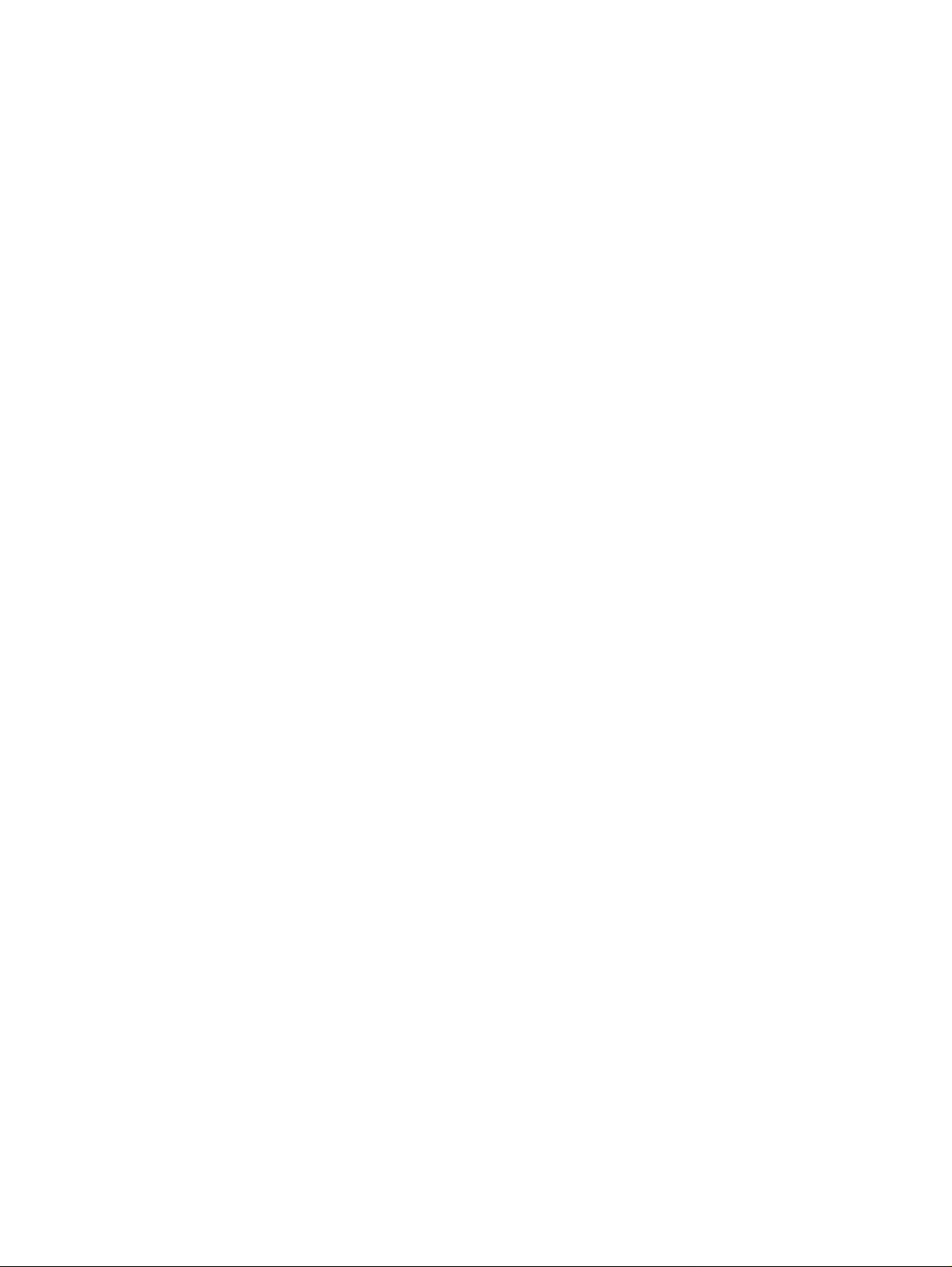
Page 3
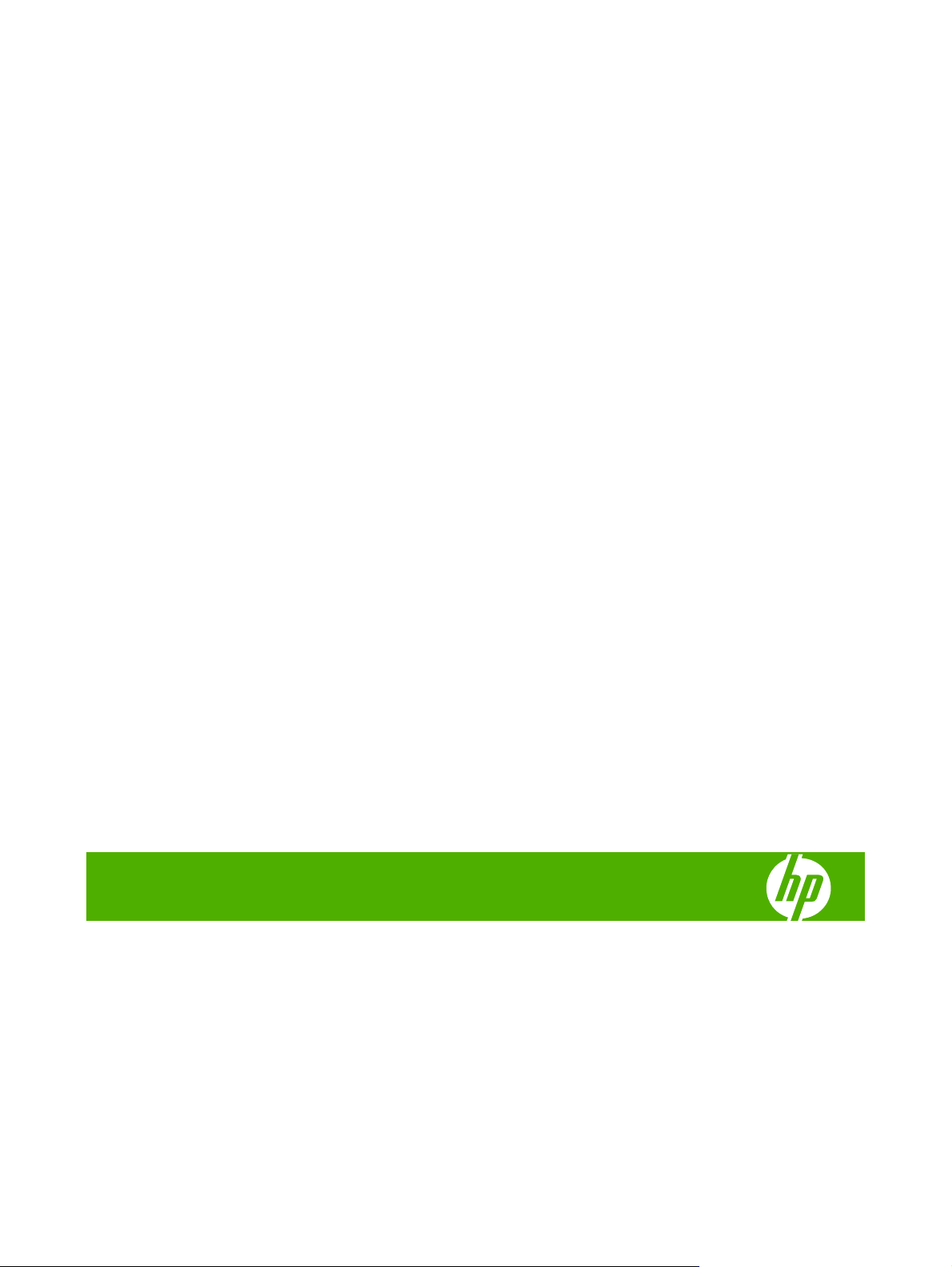
Schránka s 8 zásobníkmi
Správcovská príručka
Page 4
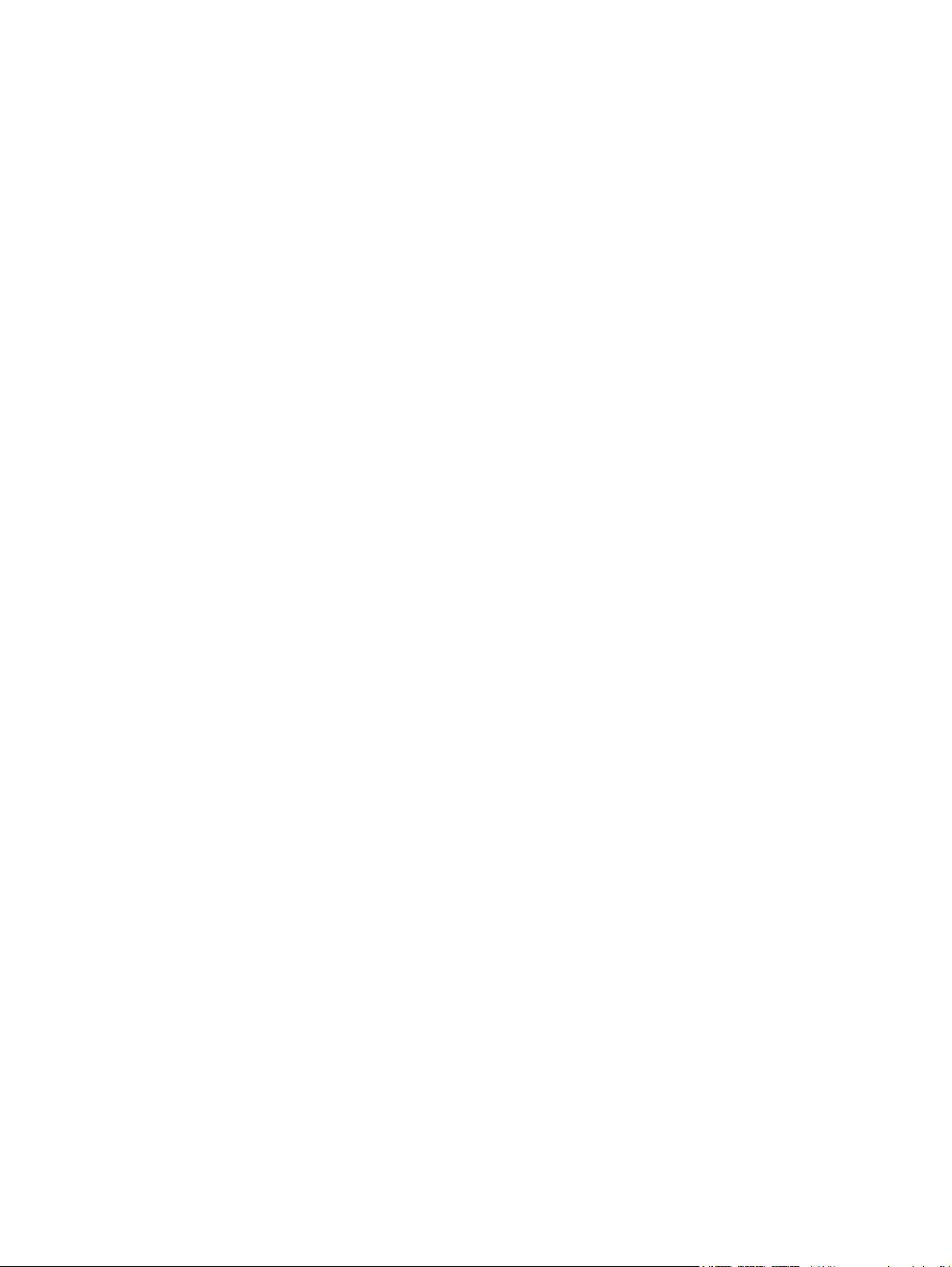
Autorské práva a licencia
© 2007 Copyright Hewlett-Packard
Development Company, L.P.
Kopírovanie, upravovanie alebo prekladanie
sú bez predchádzajúceho písomného
súhlasu zakázané, s výnimkou prípadov
povolených zákonmi na ochranu autorských
práv.
Informácie obsiahnuté v tomto dokumente
sa môžu meniť aj bez upozornenia.
Jedinými zárukami, ktoré sa vzťahujú na
výrobky a služby spoločnosti HP, sú záruky
uvedené výslovne vo vyhláseniach
o zárukách dodaných spolu
s týmito výrobkami a službami. Žiadne
informácie v tomto dokumente by sa nemali
chápať ako dodatočná záruka. Spoločnosť
HP nepreberá zodpovednosť za technické
alebo redakčné chyby ani za vynechané
časti.
Číslo publikácie: Q5693-90906
Edition 1, 10/2007
Ochranné známky
Microsoft
a Windows
®
, Windows®, Windows® XP
™
Vista sú ochranné známky
spoločnosti Microsoft Corporation
registrované v USA.
PostScript
®
je registrovaná ochranná
známka spoločnosti Adobe Systems
Incorporated.
Page 5
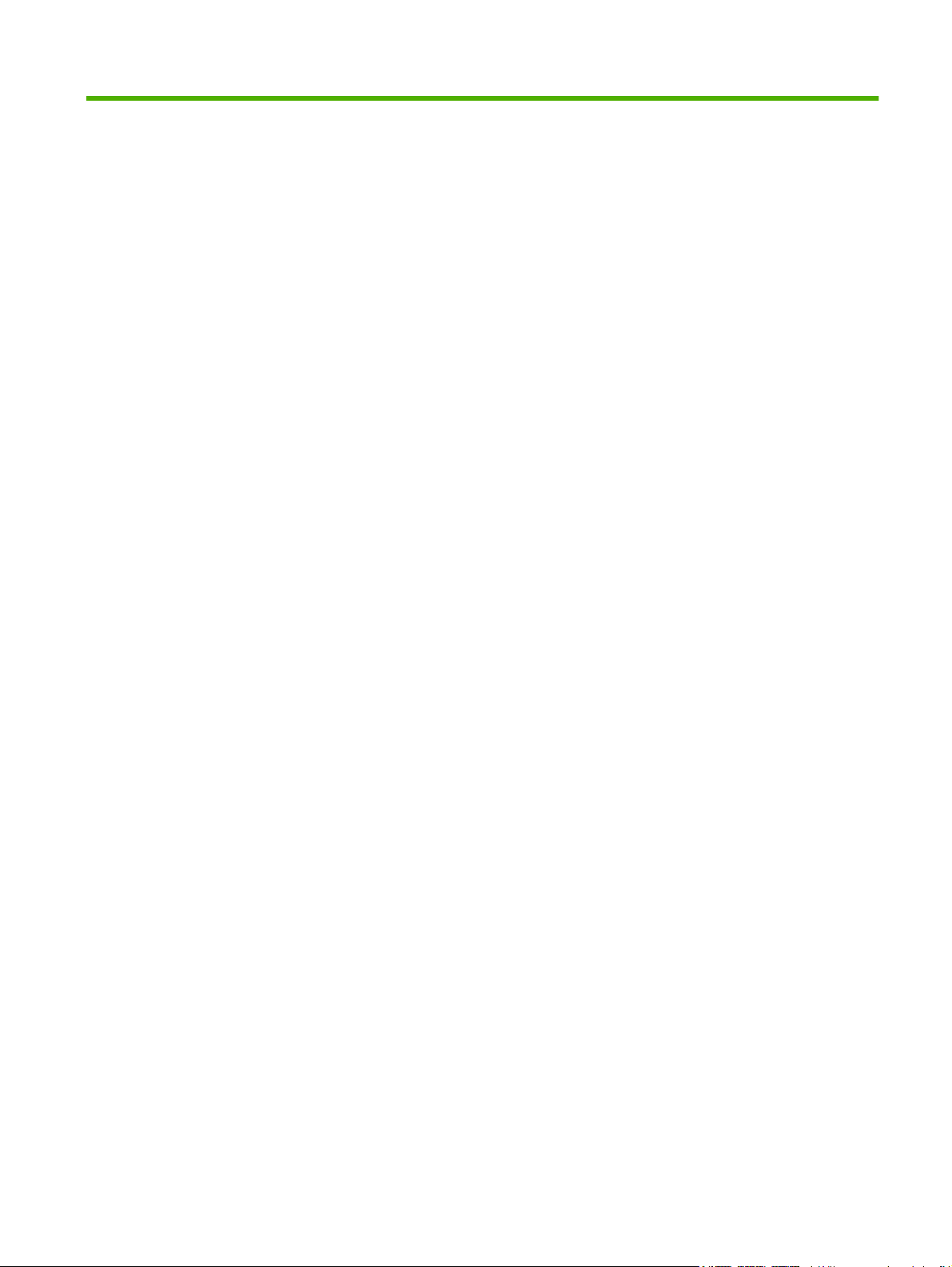
Obsah
1 Základné informácie o výrobku
Funkcie ................................................................................................................................................. 2
Identifikácia súčastí schránky MBM ..................................................................................................... 3
Signalizácia indikátorov ........................................................................................................................ 4
2 Konfigurácia schránky MBM pre pracovné prostredie
Úvodné pokyny ..................................................................................................................................... 6
Vysvetlivky k prevádzkovým režimom .................................................................................................. 7
Schránka .............................................................................................................................. 7
Stohovač .............................................................................................................................. 7
Oddeľovač úloh .................................................................................................................... 7
Zoraďovač ............................................................................................................................ 8
Nastavenie prevádzkového režimu ...................................................................................................... 9
Nastavenie prevádzkového režimu prostredníctvom ovládacieho panela ........................... 9
Nastavenie prevádzkového režimu v ovládači tlačiarne, ktorý sa bude zhodovať
s nastavením vykonaným prostredníctvom ovládacieho panela ....................................... 10
Vypnutie určeného predvoleného výstupného zásobníka na kopírovacie úlohy ................................ 14
Tlačiarne série HP LaserJet 9040/9050 ............................................................................ 14
Zariadenia HP LaserJet 9040mfp/9050mfp a HP Color LaserJet 9500mfp ....................... 14
Zariadenia HP LaserJet M9040 MFP a HP LaserJet M9050 MFP .................................... 14
Priradenie predvoleného výstupného zásobníka konkrétnemu používateľovi alebo skupine
používateľov v režime schránky ......................................................................................................... 16
Microsoft Windows ............................................................................................................. 16
Macintosh .......................................................................................................................... 17
Odoslanie tlačovej úlohy do iného než predvoleného výstupného zásobníka ................................... 18
Microsoft Windows ............................................................................................................. 18
Macintosh .......................................................................................................................... 19
Odoslanie kopírovacej úlohy do iného než predvoleného výstupného zásobníka ............................. 20
3 Riešenie problémov
Odstraňovanie bežných problémov .................................................................................................... 22
Hlásenia na ovládacom paneli ........................................................................................................... 24
Odstraňovanie zaseknutia .................................................................................................................. 26
Miesta zaseknutia papiera a s tým súvisiace časti ............................................................ 26
Hlásenia na ovládacom paneli o zaseknutí ....................................................................... 26
Odstránenie zaseknutia na páse ....................................................................................... 28
Odstránenie zaseknutia v oblasti vstupu ........................................................................... 29
Odstránenie zaseknutia v zásobníku s výstupom lícom nahor a pri prepínači .................. 30
Odstránenie zaseknutia pri posuvnej hlave a v zásobníkoch s výstupom lícom nadol ..... 31
SKWW iii
Page 6
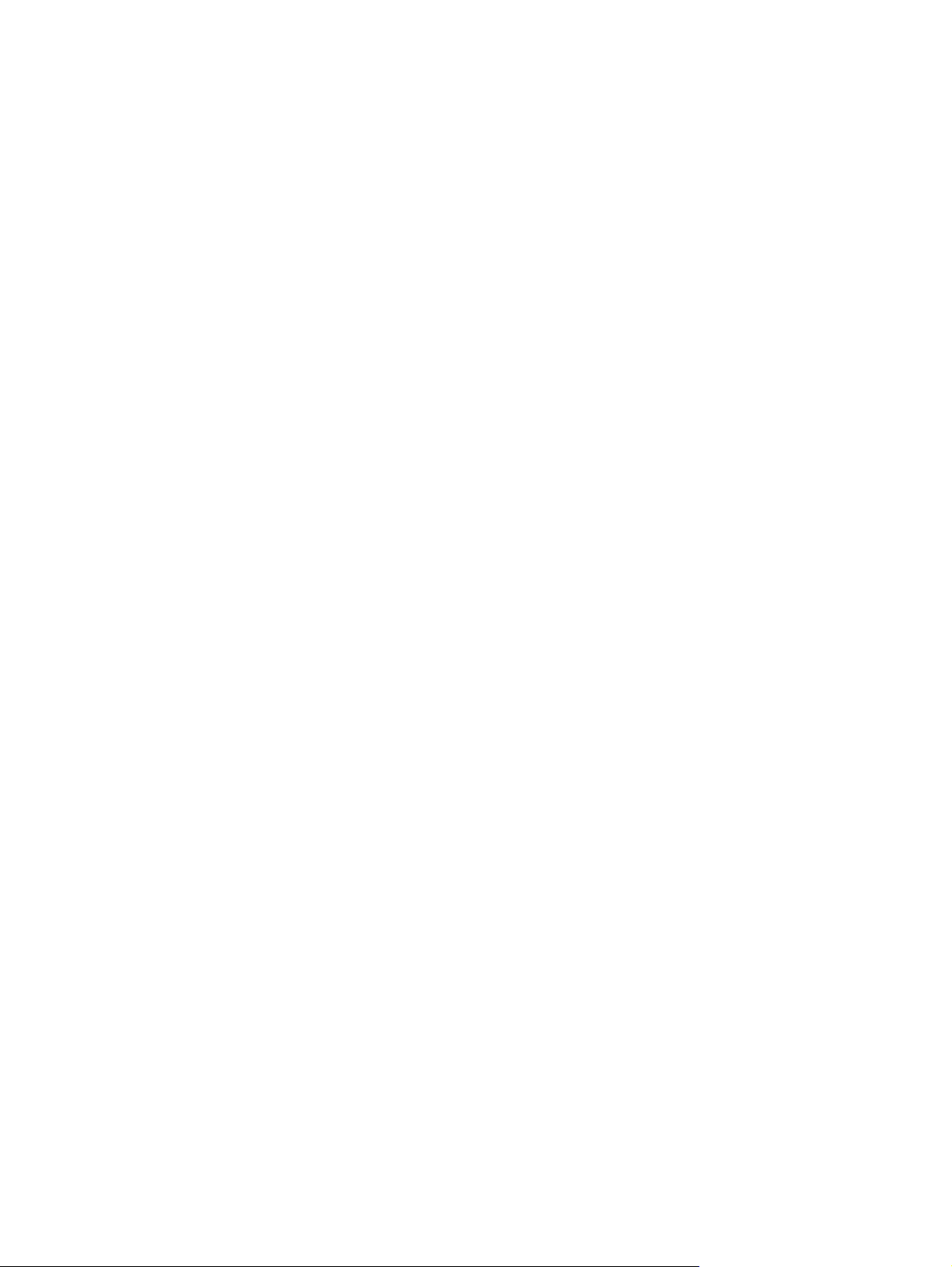
4 Informácie o podpore
Internet .............................................................................................................................................. 34
Informácie o záruke ............................................................................................................................ 35
Príloha A Súhrnná tabuľka s prevádzkovými režimami
Príloha B Technické parametre
Fyzické parametre .............................................................................................................................. 40
Priestorové požiadavky ...................................................................................................... 40
Požiadavky na napájanie a kapacitu okruhu ..................................................................... 43
Príkon ................................................................................................................................ 43
Prevádzkové a skladovacie prostredie .............................................................................. 44
Podporované médiá ........................................................................................................................... 45
Príloha C Regulačné informácie
Vyhlásenie o zhode ............................................................................................................................ 48
Smernice komisie FCC ....................................................................................................................... 49
Predpisy a vyhlásenie o spôsobilosti výrobku pre Kanadu ................................................................ 50
Vyhlásenie VCCI (Japonsko) ............................................................................................................. 50
Vyhlásenie EMI (Kórea) ..................................................................................................................... 50
Vyhlásenie EMI (Taiwan) ................................................................................................................... 50
Register .............................................................................................................................................................. 51
iv SKWW
Page 7
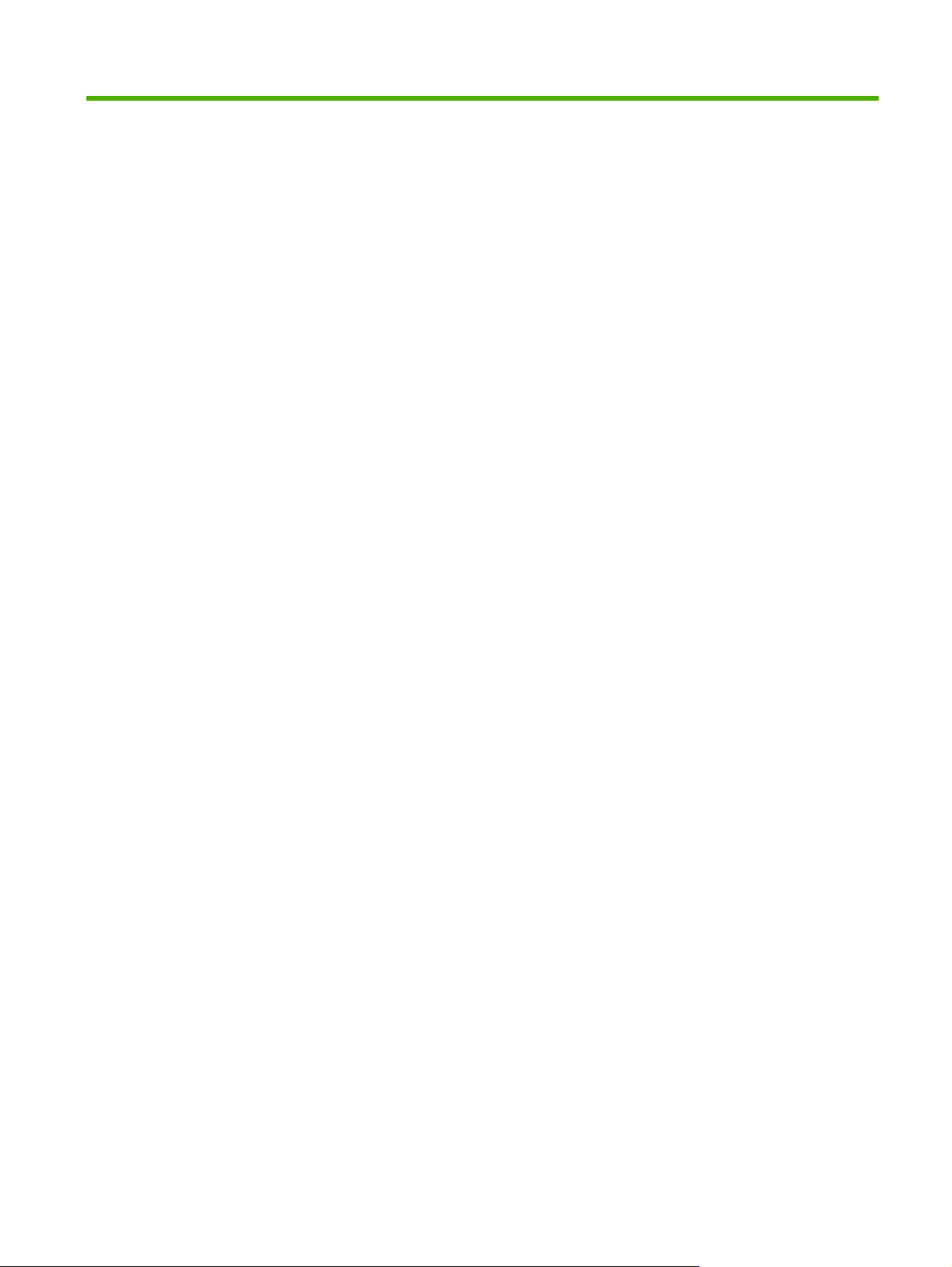
1 Základné informácie o výrobku
Schránka s 8 zásobníkmi od spoločnosti HP (MBM) zjednodušuje zdieľanie jednej tlačiarne niekoľkými
používateľmi, ktorí sa môžu nachádzať v rôznych oddeleniach alebo pracovných skupinách v rámci
prostredia so zdieľanou sieťou. Schránka MBM sa pripája k tlačiarni alebo multifunkčnému periférnemu
zariadeniu (MFP) a poskytuje viacero výstupných zásobníkov, ktoré možno priradiť konkrétnemu
používateľovi alebo skupine používateľov.
Schránku MBM možno používať s nasledujúcimi zariadeniami:
tlačiarňami série HP LaserJet 9040,
●
tlačiarňami série HP LaserJet 9050,
●
zariadeniami HP LaserJet 9040mfp,
●
zariadeniami HP LaserJet 9050mfp,
●
zariadeniami HP Color LaserJet 9500mfp,
●
zariadeniami HP LaserJet M9040 MFP,
●
zariadeniami HP LaserJet M9050 MFP.
●
SKWW 1
Page 8
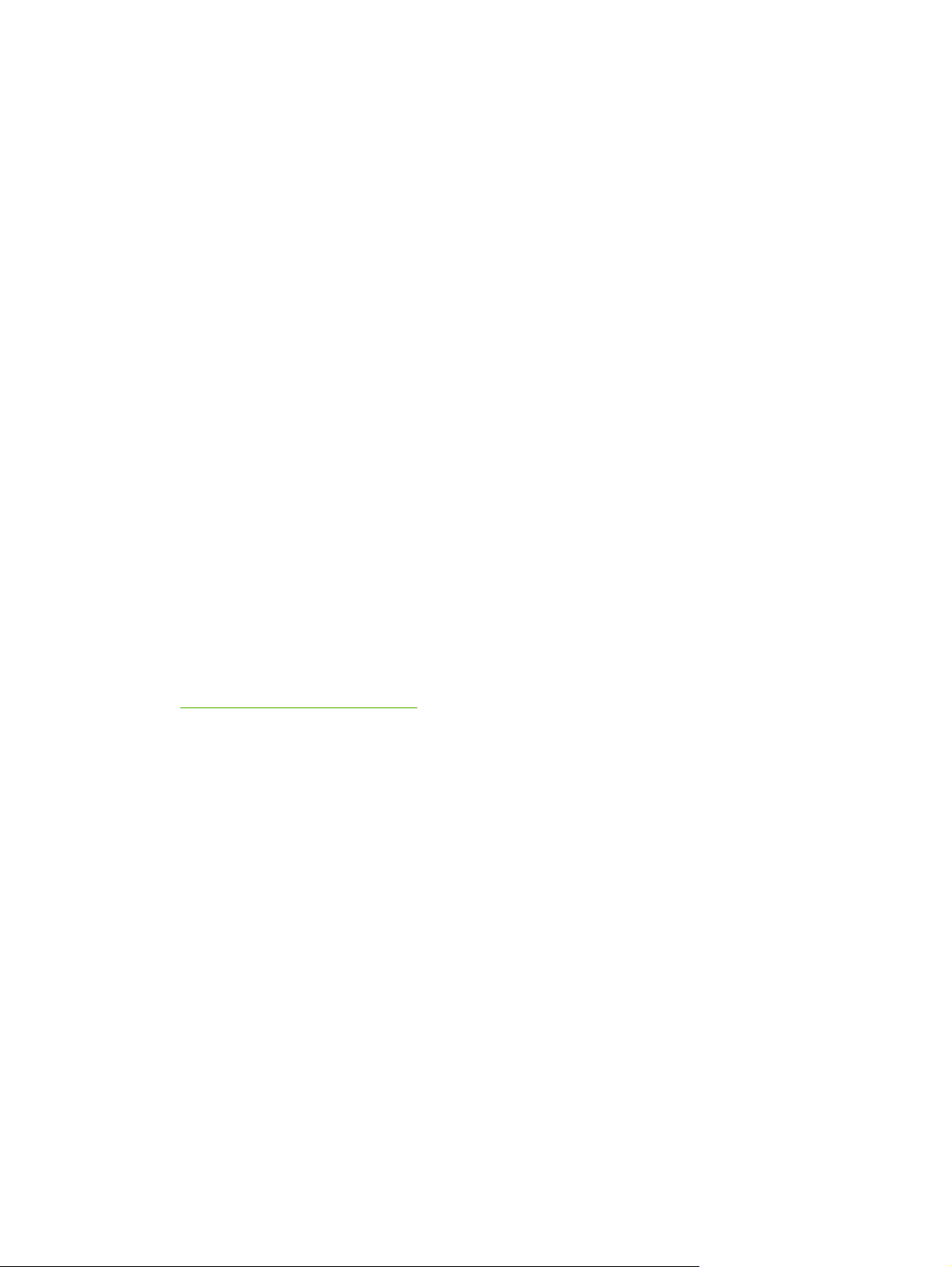
Funkcie
Schránka MBM obsahuje nasledujúce funkcie:
●
●
●
●
Výstup schránky MBM pri tlači alebo kopírovaní je až 50 strán za minútu (str./min.)
Zásobník s výstupom lícom nahor (ľavý horný zásobník) má kapacitu 125 hárkov papiera
s hmotnosťou 75 g/m2 (kancelársky papier s hmotnosťou 20 lb). Úlohy sa ukladajú v opačnom
poradí.
Každý zásobník s výstupom lícom nadol má kapacitu 250 hárkov papiera s hmotnosťou 75 g/m2
(kancelársky papier s hmotnosťou 20 lb). Úlohy sa ukladajú podľa poradia.
Schránku MBM možno používať ako schránku, stohovač, oddeľovač úloh alebo zoraďovač.
Schránka: osem zásobníkov s výstupom lícom nadol možno priradiť konkrétnemu
◦
používateľovi alebo skupine používateľov. Všetky úlohy, ktoré používateľ alebo skupina
používateľov odošle, sa uložia v priradenom zásobníku. Tento prevádzkový režim je
predvolený.
Stohovač: schránka MBM môže fungovať ako stohovač. Do ôsmich zásobníkov s výstupom
◦
lícom nadol sa zmestí až 2 000 hárkov papiera s hmotnosťou 75 g/m2 (kancelársky papier
s hmotnosťou 20 lb). Úlohy sa odosielajú do najnižšieho dostupného (prázdneho) zásobníka.
Veľké úlohy sa môžu uložiť v nasledujúcom zásobníku.
Oddeľovač úloh: úlohy sa ukladajú do prvého dostupného (prázdneho) zásobníka (súčasťou
◦
úlohy môže byť pôvodný dokument a jeho kópie) počnúc vrchným a končiac spodným
zásobníkom.
Zoraďovač: kópie úlohy sa postupne ukladajú do jednotlivých zásobníkov.
◦
Zásobník s výstupom lícom nahor podporuje všetky médiá podporované výstupnými zásobníkmi
●
a navyše kartón, obálky, štítky a fólie. Ďalšie informácie o podporovaných médiách nájdete v časti
Podporované médiá na strane 45.
2 Kapitola 1 Základné informácie o výrobku SKWW
Page 9
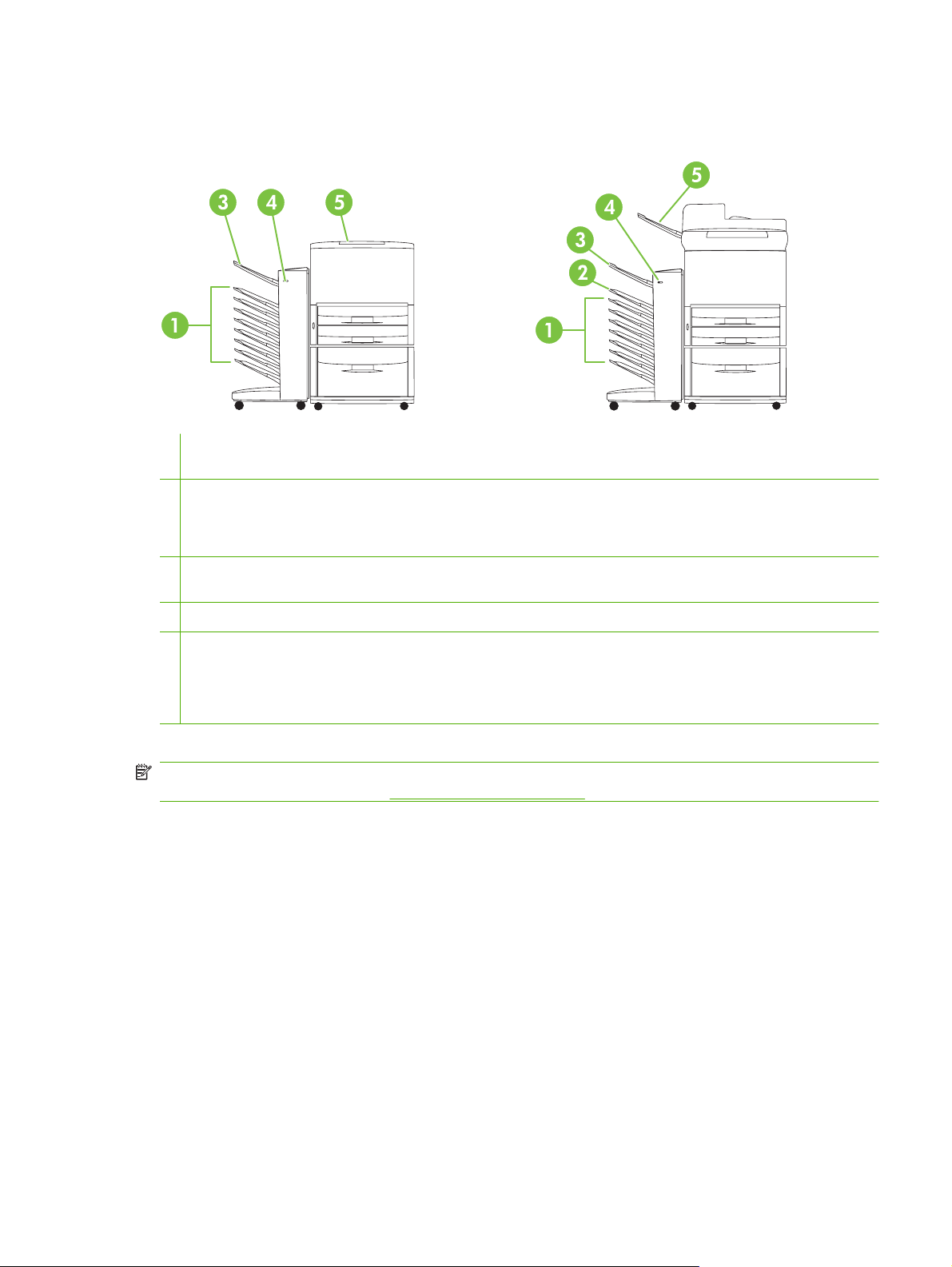
Identifikácia súčastí schránky MBM
Obrázok 1-1 Tlačiareň HP LaserJet (vľavo) a zariadenie HP LaserJet MFP (vpravo)
1 Zásobníky s výstupom lícom nadol 1 až 8 (tlačiareň) alebo 2 až 8 (MFP): kapacita každého z týchto zásobníkov je 250
hárkov. Do týchto zásobníkov sa hárky ukladajú v poradí, v akom sa tlačia.
2 Zásobník s výstupom lícom nadol 1 (zásobník na kopírovanie): zásobník s výstupom lícom nadol 1 je predvoleným
zásobníkom pre niektoré kopírovacie úlohy zariadenia MFP. Ak je zariadenie MFP v režime schránky alebo je v ľubovoľnom
inom prevádzkovom režime zapnutá (povolená) možnosť zásobníka na kopírovanie, kopírovacie úlohy sa budú ukladať do
tohto zásobníka.
3 Zásobník s výstupom lícom nahor (ľavý horný zásobník): kapacita tohto zásobníka je 125 hárkov. Do tohto zásobníka
sa hárky ukladajú v opačnom poradí oproti poradiu, v akom sa tlačia.
4 Používateľská dióda LED: používateľská dióda emitujúca svetlo (LED) signalizuje všeobecný stav schránky MBM.
5 Štandardný vrchný zásobník (tlačiareň): ďalšie informácie o tomto výstupnom zásobníku nájdete v dokumentácii dodanej
spolu s tlačiarňou.
Výstupný zásobník automatického podávača dokumentov (ADF) (MFP): ďalšie informácie o tomto výstupnom
zásobníku nájdete v dokumentácii dodanej spolu so zariadením MFP.
POZNÁMKA: Ďalšie informácie o tom, ktoré výstupné zásobníky sú určené na príjem kopírovacích
a tlačových úloh, nájdete v časti
Úvodné pokyny na strane 6.
SKWW Identifikácia súčastí schránky MBM 3
Page 10
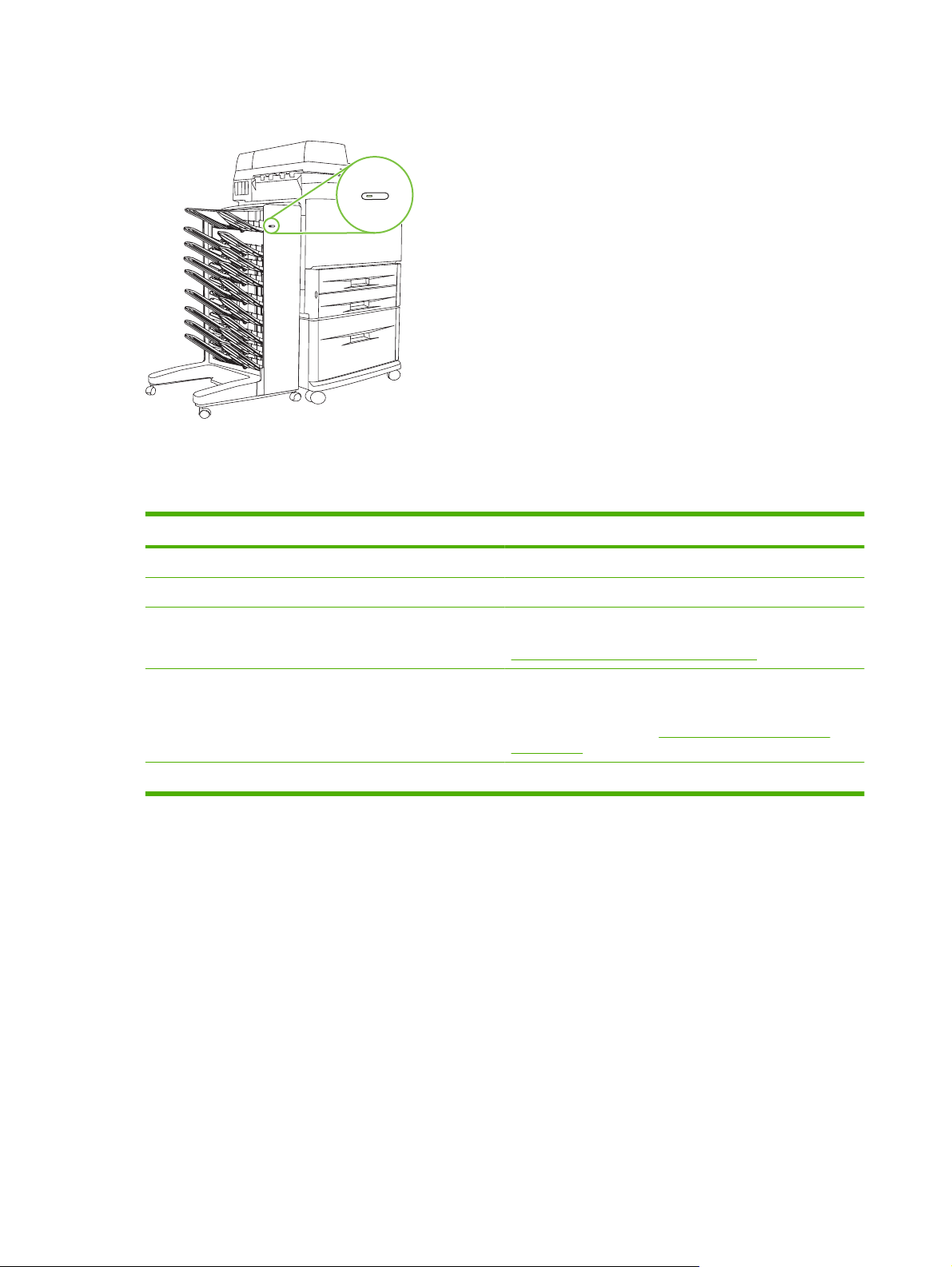
Signalizácia indikátorov
Používateľská dióda LED, ktorá sa nachádza na prednej časti schránky MBM, signalizuje všeobecný
stav schránky MBM. Podľa stavu používateľskej diódy LED uvedeného v nasledujúcej tabuľke môžete
zistiť stav zariadenia.
Stav diódy LED Signalizácia
Svieti na zeleno Schránka MBM funguje normálne.
Bliká na zeleno Schránka MBM je v servisnom režime.
Svieti na oranžovo Došlo k poruche. Ďalšie informácie nájdete na displeji
Bliká na oranžovo Došlo k zaseknutiu alebo inej chybe. Prípadne bola schránka
Nesvieti Schránka MBM je vypnutá.
ovládacieho panela tlačiarne alebo zariadenia a v časti
Hlásenia na ovládacom paneli na strane 24.
MBM odpojená od tlačiarne alebo zariadenia MFP. Ďalšie
informácie nájdete na displeji ovládacieho panela tlačiarne
alebo zariadenia a v časti
na strane 24.
Hlásenia na ovládacom paneli
4 Kapitola 1 Základné informácie o výrobku SKWW
Page 11
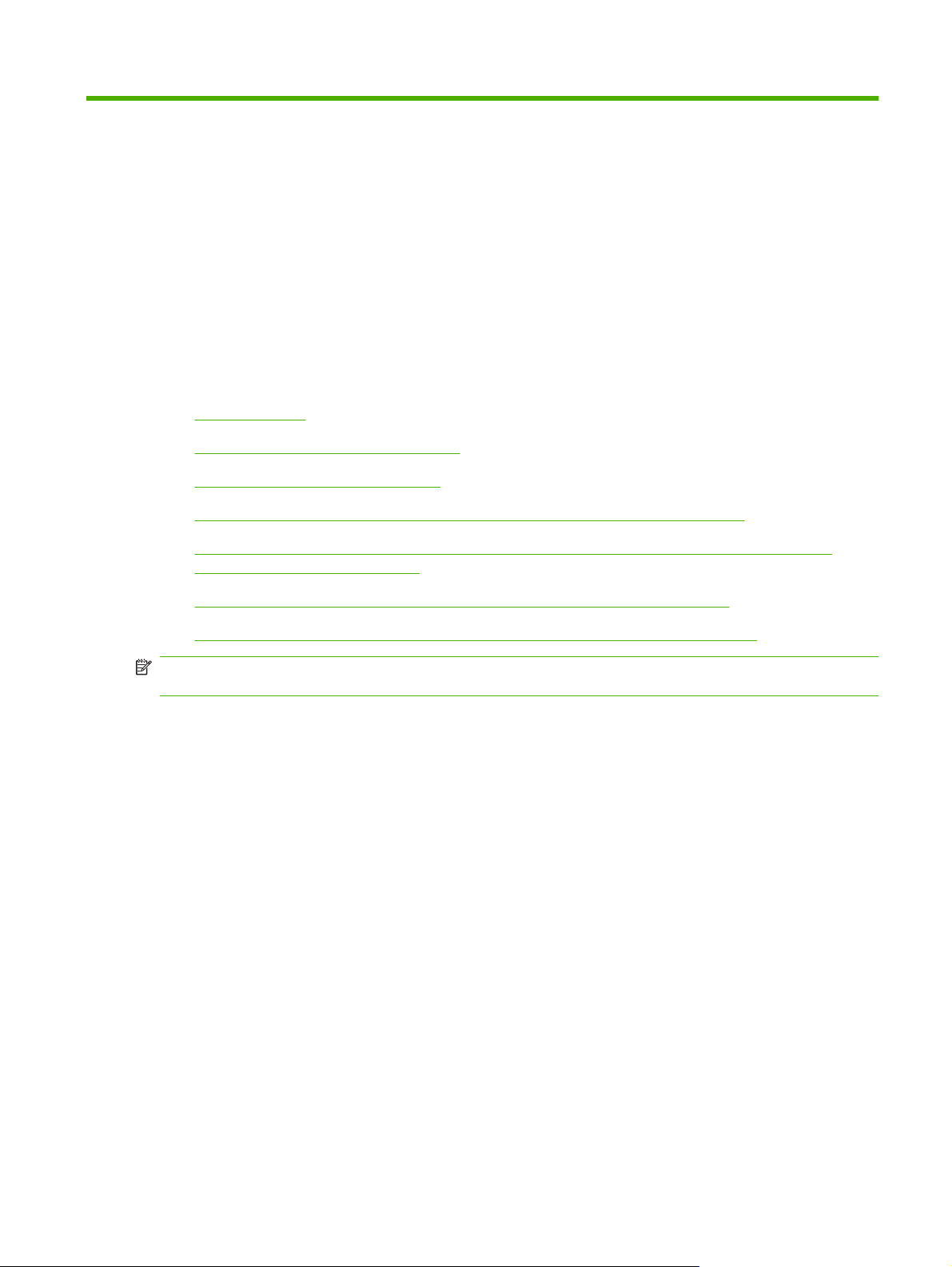
2 Konfigurácia schránky MBM pre
pracovné prostredie
Táto kapitola obsahuje informácie o nasledujúcich témach:
Úvodné pokyny
●
Vysvetlivky k prevádzkovým režimom
●
Nastavenie prevádzkového režimu
●
Vypnutie určeného predvoleného výstupného zásobníka na kopírovacie úlohy
●
Priradenie predvoleného výstupného zásobníka konkrétnemu používateľovi alebo skupine
●
používateľov v režime schránky
Odoslanie tlačovej úlohy do iného než predvoleného výstupného zásobníka
●
Odoslanie kopírovacej úlohy do iného než predvoleného výstupného zásobníka
●
POZNÁMKA: Na ilustráciách v tejto časti sa nachádza text v anglickom jazyku. V závislosti od
používaného operačného systému a nastavení sa môžu vaše obrazovky od týchto ilustrácií líšiť.
SKWW 5
Page 12
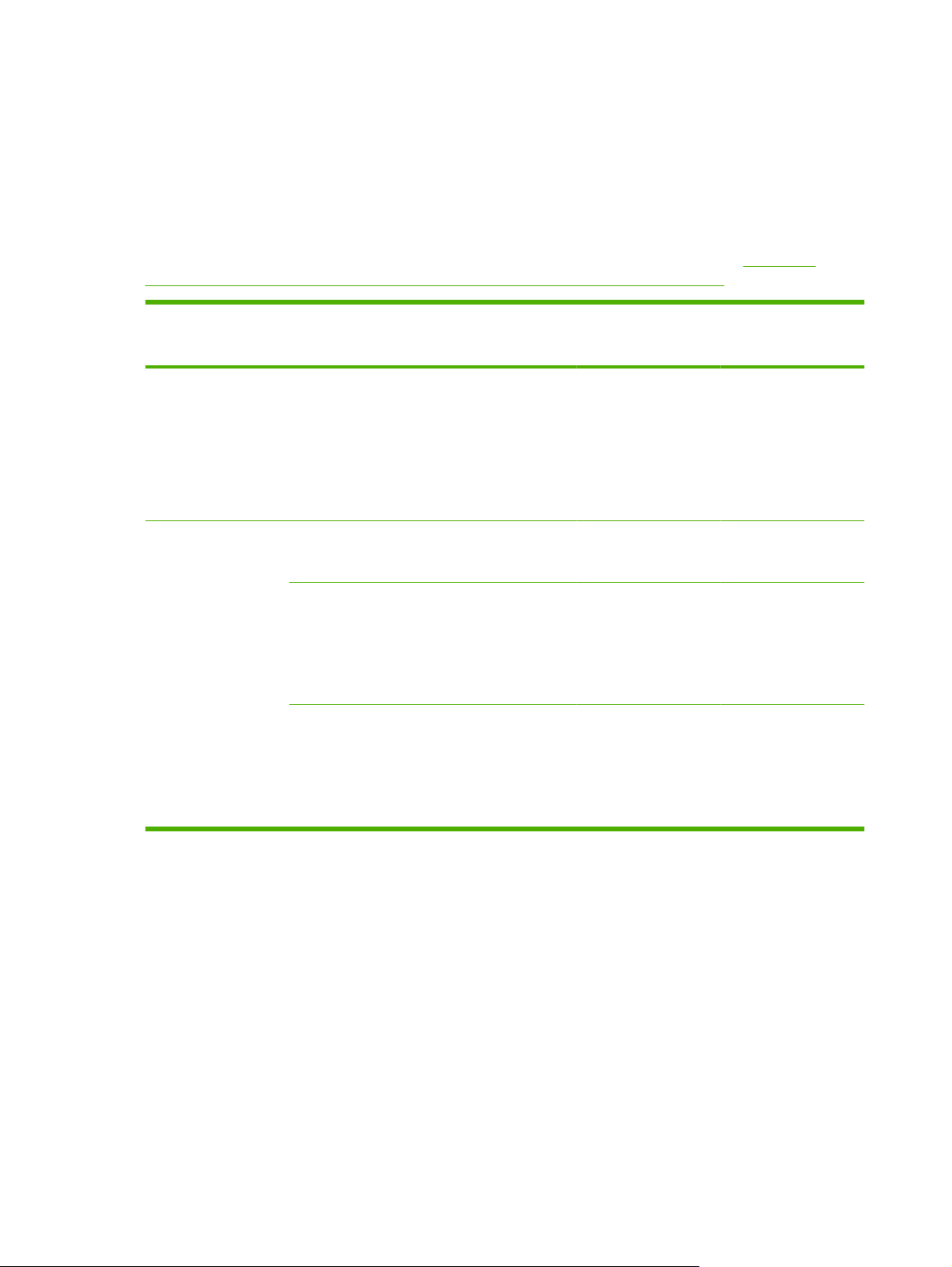
Úvodné pokyny
Po nainštalovaní ovládača tlačiarne musíte schránku MBM konfigurovať v ovládači tlačiarne a na
ovládacom paneli, prv než ju budete môcť používať.
Bez ohľadu na to, či je schránka MBM pripojená k tlačiarni alebo zariadeniu MFP, jeden z výstupných
zásobníkov sa nastaví ako prvý alebo jediný zásobník na príjem kopírovacích (zásobník na kopírovanie)
alebo tlačových úloh. V nasledujúcej tabuľke nájdete ďalšie informácie o tom, ktoré výstupné zásobníky
sú určené na príjem kopírovacích a tlačových úloh. Ďalšie informácie nájdete v časti
kopírovacej úlohy do iného než predvoleného výstupného zásobníka na strane 20.
Odoslanie
Ak je schránka MBM
pripojená k
Tlačiareň
MFP Režim schránky Nemožno použiť
Prevádzkový režim Zásobník na
kopírovanie
Režim schránky
●
Režim stohovača
●
Režim
●
oddeľovača úloh
Režim
●
zoraďovača
Režim stohovača
●
Režim
●
oddeľovača úloh
Režim
●
zoraďovača
Režim stohovača
●
Režim
●
oddeľovača úloh
(Tlačiareň nevytvára
kópie.)
(v režime schránky je
vždy povolený)
Povolený (predvolené) Zásobník s výstupom
Zakázaný Zásobníky s výstupom
Predvolený výstupný
zásobník na
kopírovacie úlohy
(Tlačiareň nevytvára
kópie.)
Zásobník s výstupom
lícom nadol 1
lícom nadol 1
lícom nadol 1 až 8
Predvolený výstupný
zásobník na tlačové
úlohy
Štandardný vrchný
zásobník
Zásobníky s výstupom
lícom nadol 2 až 8
Zásobníky s výstupom
lícom nadol 2 až 8
Zásobníky s výstupom
lícom nadol 1 až 8
Režim
●
zoraďovača
6 Kapitola 2 Konfigurácia schránky MBM pre pracovné prostredie SKWW
Page 13
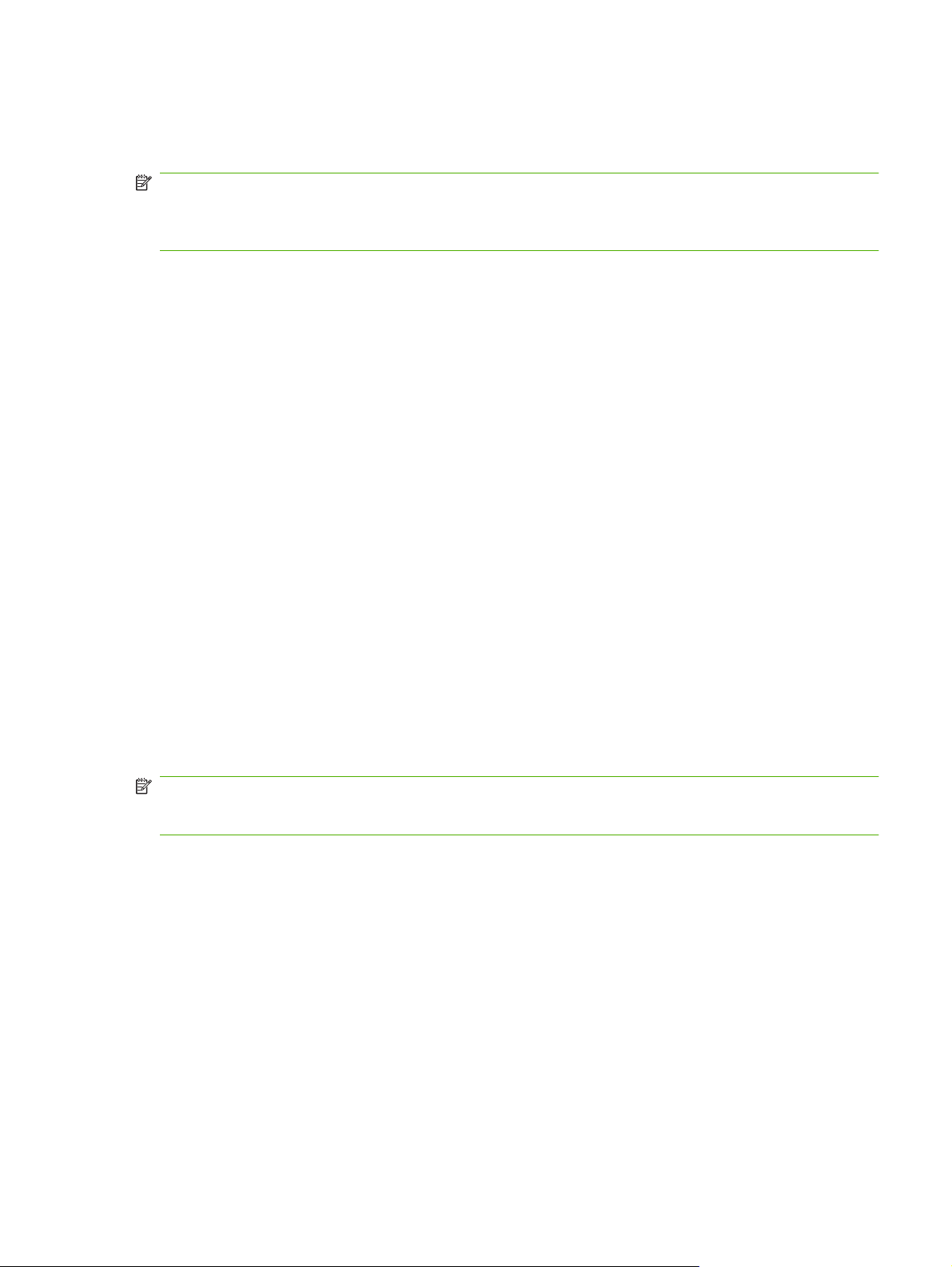
Vysvetlivky k prevádzkovým režimom
Schránka MBM podporuje štyri prevádzkové režimy.
POZNÁMKA: Pokiaľ je schránka MBM pripojená k multifunkčnému periférnemu zariadeniu (MFP),
zásobník s výstupom lícom nadol 1 je určený na kopírovacie úlohy (ako predvolený zásobník) a nie je
dostupný v ovládači tlačiarne. V ovládači tlačiarne je dostupných zvyšných sedem výstupných
zásobníkov. Po zmene prevádzkového režimu sa tlačiareň alebo zariadenie MFP reštartuje.
Schránka
Osem zásobníkov s výstupom lícom nadol (sedem, pokiaľ je schránka MBM pripojená k zariadeniu
MFP) možno priradiť konkrétnym používateľom alebo skupinám používateľov. Všetky úlohy, ktoré
používateľ alebo skupina používateľov odošle, sa uložia v priradenom zásobníku. Tento prevádzkový
režim je predvolený. Po výbere režimu schránky sú v ovládači tlačiarne a na ovládacom paneli všetky
výstupné zásobníky k dispozícii ako miesta výstupu.
Zásobník s výstupom lícom nahor (ľavý horný zásobník) má kapacitu 125 hárkov a každý zásobník
s výstupom lícom nadol má kapacitu 250 hárkov. Pokiaľ sa priradený výstupný zásobník naplní, tlačiareň
alebo zariadenie MFP prestane tlačiť, kým sa médiá zo zásobníka nevyberú.
Stohovač
Schránku MBM možno používať ako stohovač. Použitím ôsmich zásobníkov s výstupom lícom nadol
možno dosiahnuť kapacitu až 2 000 hárkov. Úlohy sa do výstupných zásobníkov odosielajú počnúc
najspodnejším dostupným (prázdnym) zásobníkom s výstupom lícom nadol. Po naplnení výstupného
zásobníka sa aktuálna alebo nová úloha odošle do ďalšieho dostupného zásobníka, kým sa tento
zásobník nenaplní. Veľké úlohy sa môžu uložiť v nasledujúcom zásobníku. Po výbere režimu stohovača
nemožno vybrať zásobník, do ktorého sa má odoslať úloha.
Po naplnení výstupného zásobníka sa úloha automaticky uloží do ďalšieho dostupného zásobníka. Po
naplnení všetkých zásobníkov s výstupom lícom nadol prestane tlačiareň alebo zariadenie MFP tlačiť
a začne signalizovať (na displeji ovládacieho panela tlačiarne alebo zariadenia MFP), že sa stohovač
naplnil. Ak chcete pokračovať v tlači z tlačiarne alebo zariadenia MFP, musíte médiá vybrať najprv
z vrchného zásobníka s výstupom lícom nadol (zo zásobníka 1) a potom zo spodnejších zásobníkov.
POZNÁMKA: Ak médiá vyberiete z vrchného zásobníka s výstupom lícom nadol (zo zásobníka 1),
nevkladajte ich znovu do tohto zásobníka. Vybratím a opätovným vložením médií sa naruší poradie
stohovania.
Oddeľovač úloh
Úlohy sa ukladajú do dostupného (prázdneho) výstupného zásobníka (súčasťou úlohy môže byť
pôvodný dokument a jeho kópie) počnúc vrchným a končiac spodným zásobníkom. Ak nie je žiadny
zásobník prázdny, úloha sa začne ukladať najprv do vrchného zásobníka a po jeho naplnení do
nasledujúcich zásobníkov končiac spodným zásobníkom. Zásobník, do ktorého sa úloha uloží, sa
považuje za cieľový zásobník. Po výbere režimu oddeľovača úloh nemožno vybrať zásobník, do ktorého
sa má odoslať úloha.
Pokiaľ sa cieľový zásobník naplní, tlačiareň alebo zariadenie MFP prestane tlačiť (aj keď zvyšné
zásobníky nebudú plné). Ak chcete pokračovať v tlači z tlačiarne alebo zariadenia MFP, musíte médiá
vybrať z cieľového zásobníka.
SKWW Vysvetlivky k prevádzkovým režimom 7
Page 14
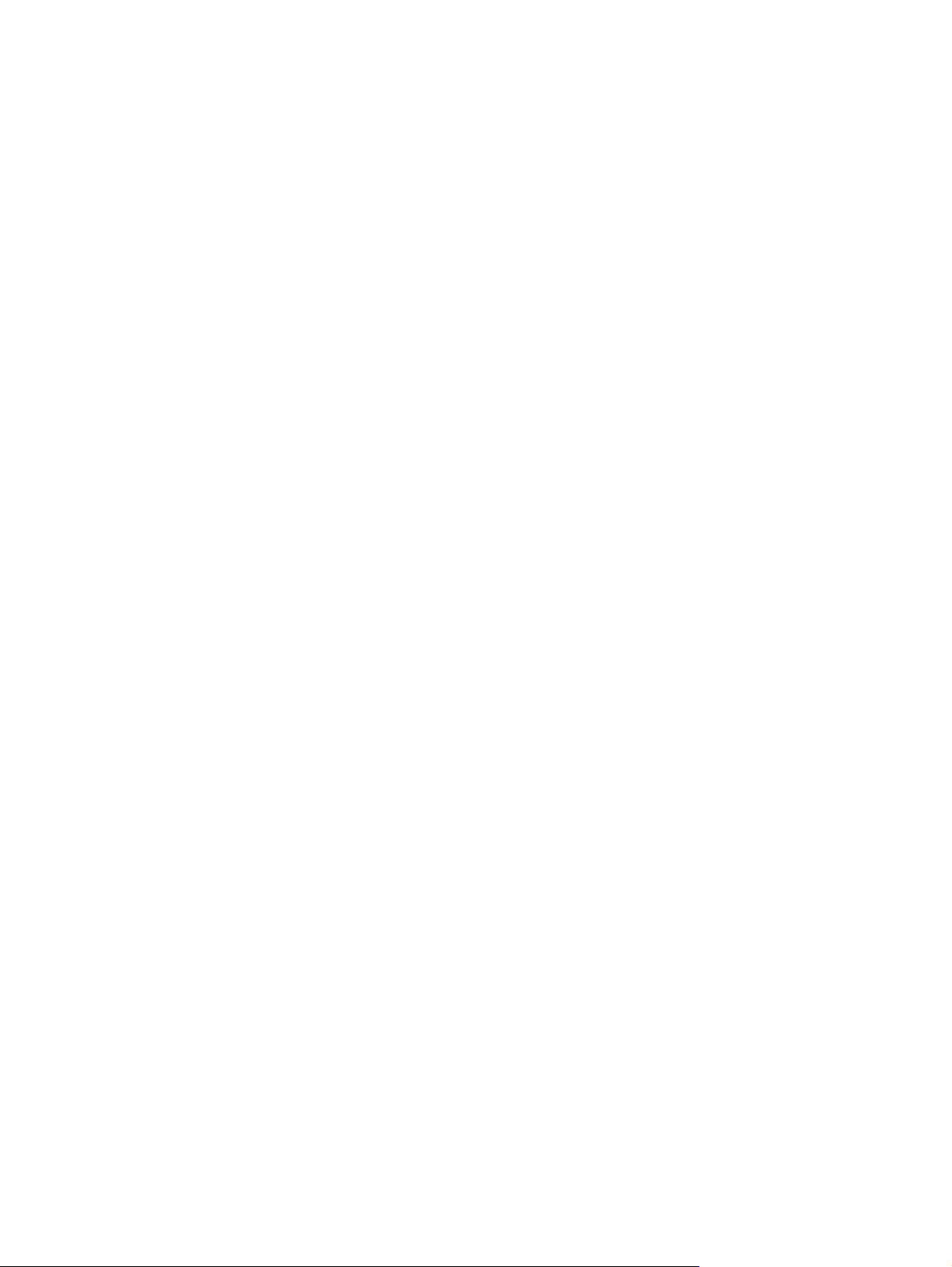
Zoraďovač
Každá kópia tlačovej alebo kopírovacej úlohy sa ukladá do samostatného výstupného zásobníka
počnúc vrchným zásobníkom s výstupom lícom nadol a končiac spodným zásobníkom. Po uložení kópie
v najspodnejšom zásobníku sa ďalšia kópia uloží do vrchného zásobníka s výstupom lícom nadol a celý
postup ukladania sa zopakuje. Po výbere tohto režimu nemožno vybrať zásobník, do ktorého sa má
odoslať úloha.
Ak sa tlačová alebo kopírovacia úloha odošle do plného zásobníka, tlačiareň alebo zariadenie MFP
prestane tlačiť (aj keď zvyšné zásobníky nebudú plné). Ak chcete pokračovať v tlači z tlačiarne alebo
zariadenia MFP, musíte médiá vybrať z naplneného zásobníka.
8 Kapitola 2 Konfigurácia schránky MBM pre pracovné prostredie SKWW
Page 15
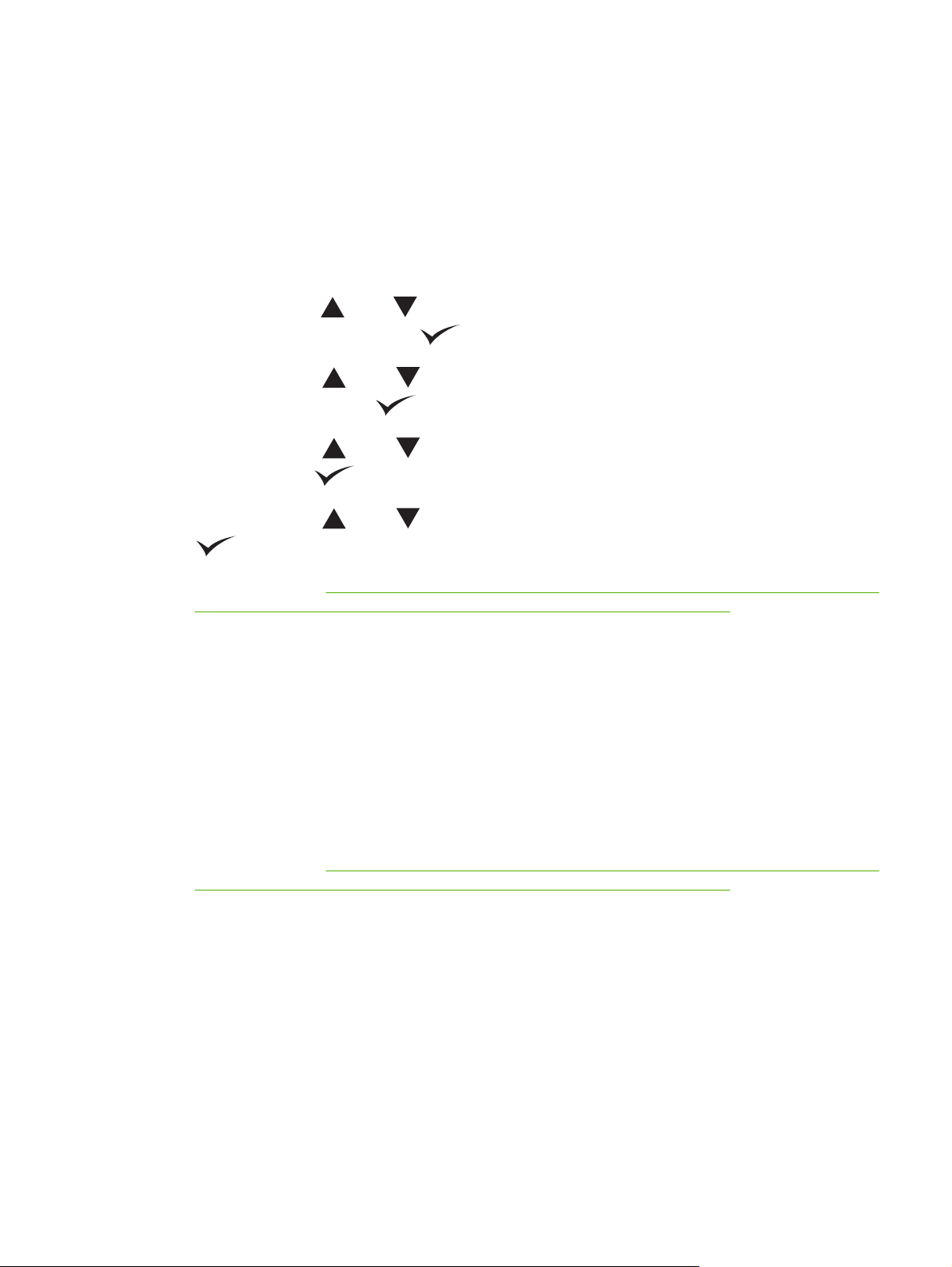
Nastavenie prevádzkového režimu
Prevádzkový režim nastavte prostredníctvom ovládacieho panela tlačiarne alebo zariadenia MFP.
Potom vykonajte konfiguráciu ovládačov tlačiarne na všetkých klientských počítačoch, aby sa zhodovali
s prevádzkovým režimom nastaveným prostredníctvom ovládacieho panela.
Nastavenie prevádzkového režimu prostredníctvom ovládacieho panela
Tlačiarne série HP LaserJet 9040/9050
1.
Pomocou tlačidla
ZARIADENIE) a stlačte tlačidlo
2.
Pomocou tlačidla
MBM-8) a stlačte tlačidlo
3.
Pomocou tlačidla
a stlačte tlačidlo
4.
Pomocou tlačidla
. Tlačiareň sa vypne a znovu zapne.
5. Pokračujte časťou
s nastavením vykonaným prostredníctvom ovládacieho panela na strane 10.
Zariadenia HP LaserJet 9040mfp/9050mfp a HP Color LaserJet 9500mfp
1. Stlačte tlačidlo Menu (Ponuka).
2. Posuňte sa na položku CONFIGURE DEVICE (KONFIGUROVAŤ ZARIADENIE) a dotknite sa jej.
3. Posuňte sa na položku MBM-8 CONFIG (KONFIGUROVAŤ MBM-8) a dotknite sa jej.
alebo sa posuňte na položku CONFIGURE DEVICE (KONFIGUROVAŤ
.
alebo sa posuňte na položku MBM-8 CONFIG (KONFIGUROVAŤ
.
alebo sa posuňte na položku Operation Mode (Prevádzkový režim)
.
alebo sa posuňte na požadovaný prevádzkový režim a stlačte tlačidlo
Nastavenie prevádzkového režimu v ovládači tlačiarne, ktorý sa bude zhodovať
4. Posuňte sa na položku Operation Mode (Prevádzkový režim) a dotknite sa jej.
5. Posuňte sa na požadovaný prevádzkový režim a dotknite sa tlačidla OK. Vedľa vášho výberu sa
zobrazí hviezdička (*). Zariadenie MFP sa vypne a znovu zapne.
6. Pokračujte časťou
s nastavením vykonaným prostredníctvom ovládacieho panela na strane 10.
Zariadenia HP LaserJet M9040 MFP a HP LaserJet M9050 MFP
1. Posuňte sa na položku Administration (Spravovanie) a dotknite sa jej.
2. Posuňte sa na položku Device Behavior (Chod zariadenia) a dotknite sa jej.
3. Posuňte sa na položku MBM-8 CONFIG (KONFIGUROVAŤ MBM-8) a dotknite sa jej.
4. Dotknite sa položky Operation Mode (Prevádzkový režim).
SKWW Nastavenie prevádzkového režimu 9
Nastavenie prevádzkového režimu v ovládači tlačiarne, ktorý sa bude zhodovať
Page 16
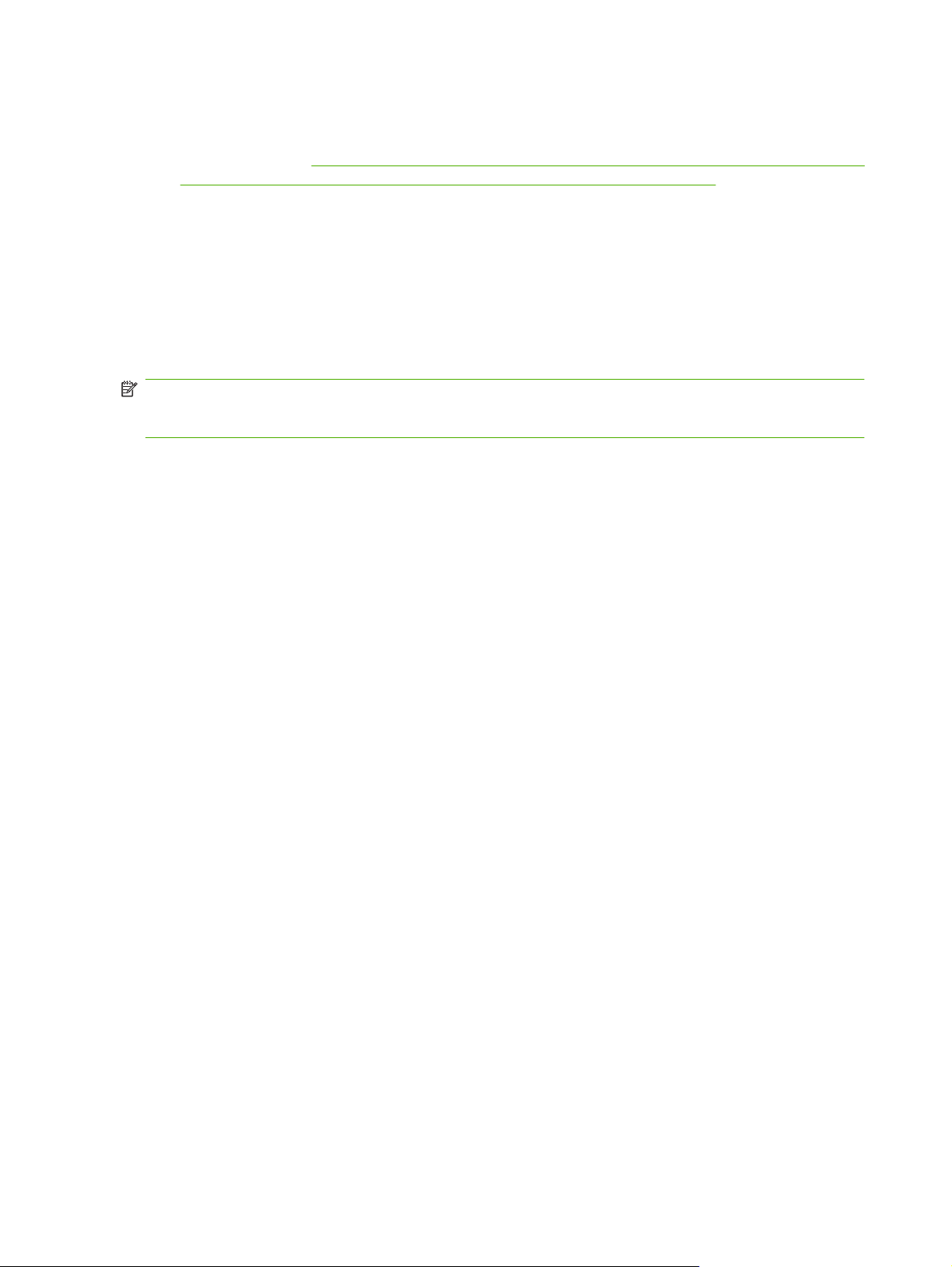
5. Vyberte prevádzkový režim, ktorý chcete používať, a potom sa dotknite tlačidla Save (Uložiť).
Zariadenie MFP sa vypne a znovu zapne.
6. Pokračujte časťou
s nastavením vykonaným prostredníctvom ovládacieho panela na strane 10.
Nastavenie prevádzkového režimu v ovládači tlačiarne, ktorý sa bude zhodovať
Nastavenie prevádzkového režimu v ovládači tlačiarne, ktorý sa bude
zhodovať s nastavením vykonaným prostredníctvom ovládacieho panela
Prevádzkový režim v ovládači tlačiarne sa musí zhodovať s prevádzkovým režimom vybratým na
ovládacom paneli, aby sa zaručilo, že sa tlačové alebo kopírovacie úlohy budú ukladať do
požadovaného cieľového zásobníka.
Windows
POZNÁMKA: Ak chcete naplno využiť funkcie tlačiarne alebo zariadenia MFP týkajúce sa
manipulácie s papierom, nastavte príslušný prevádzkový režim v ovládači tlačiarne každého
používateľa.
1.
V klasickom zobrazení systémov Windows
a Windows
a kliknite na položku Printers (Tlačiarne).
V predvolenom zobrazení systémov Windows XP a Windows Server 2003 kliknite na tlačidlo Start
(Štart) a potom na položku Printers and Faxes (Tlačiarne a faxy).
V predvolenom zobrazení systému Windows Vista kliknite na tlačidlo Start (Štart), ponuku Control
Panel (Ovládací panel) a potom v kategórii Hardware and Sound (Hardvér a zvuk) kliknite na
položku Printer (Tlačiareň).
™
Vista kliknite na tlačidlo Start (Štart), prejdite na ponuku Settings (Nastavenie)
®
2000, Windows® XP, Windows Server 2003
2. Pravým tlačidlom kliknite na ikonu výrobku HP a potom na položku Properties (Vlastnosti).
3. Kliknite na kartu Device Settings (Nastavenie zariadenia).
10 Kapitola 2 Konfigurácia schránky MBM pre pracovné prostredie SKWW
Page 17
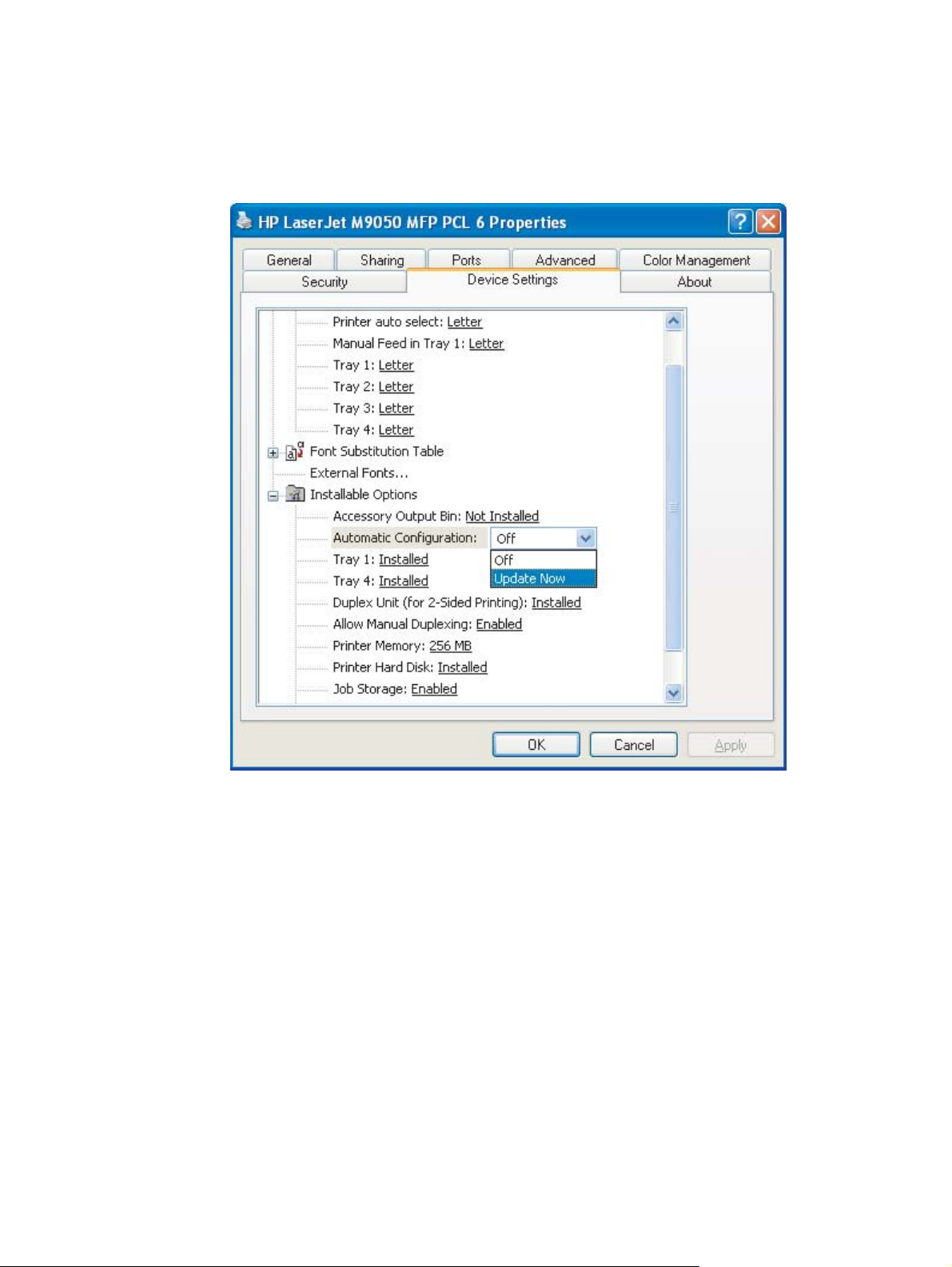
4. Vykonajte jeden z nasledujúcich úkonov:
Ak chcete vykonať automatickú konfiguráciu, v ponuke Installable Options (Inštalovateľné
●
možnosti) kliknite na položku Update Now (Aktualizovať) nachádzajúcu sa v zozname
Automatic Configuration (Automatická konfigurácia).
SKWW Nastavenie prevádzkového režimu 11
Page 18
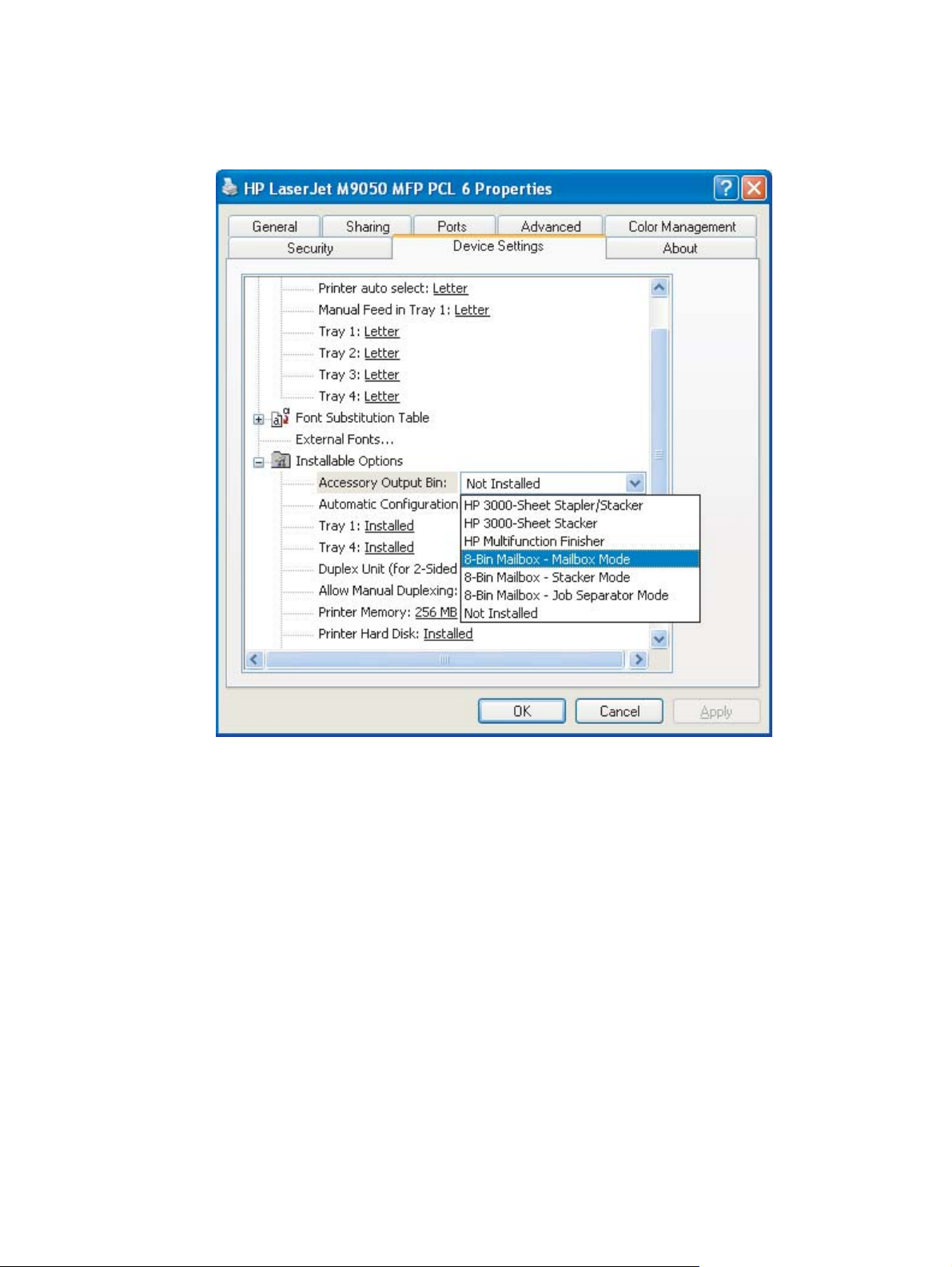
Ak chcete vykonať manuálnu konfiguráciu, v ponuke Installable Options (Inštalovateľné
●
možnosti) vyberte príslušný prevádzkový režim nachádzajúci sa v zozname Accessory
Output Bin (Výstupný zásobník príslušenstva).
5. Kliknutím na tlačidlo OK uložte nastavenia.
Mac OS X
1. V ponuke Apple kliknite na položku System Preferences (Vlastnosti systému).
2. V dialógovom okne System Preferences (Vlastnosti systému) kliknite na položku Print & Fax
(Tlač a faxovanie).
3. Kliknite na tlačidlo Set Up Printers (Nastaviť tlačiarne). Zobrazí sa zoznam Printer List (Zoznam
tlačiarní).
4. Vyberte výrobok HP a potom v ponuke Printers (Tlačiarne) kliknite na položku Show Info
(Zobraziť informácie).
5. Vyberte panel Installable Options (Inštalovateľné možnosti).
12 Kapitola 2 Konfigurácia schránky MBM pre pracovné prostredie SKWW
Page 19

6. V zozname Accessory Output Bins (Výstupné zásobníky príslušenstva) vyberte položku
HP Multi-Bin Mailbox (Schránka HP s viacerými zásobníkmi).
7. V zozname Mailbox Mode (Režim schránky) vyberte príslušný prevádzkový režim a potom
kliknite na tlačidlo Apply Changes (Použiť zmeny).
SKWW Nastavenie prevádzkového režimu 13
Page 20

Vypnutie určeného predvoleného výstupného zásobníka na kopírovacie úlohy
Ak je schránka MBM pripojená k zariadeniu MFP, zásobník s výstupom lícom nadol 1 je určený na
pravidelné kopírovacie úlohy v nasledujúcich prevádzkových režimoch:
Stohovač
●
Oddeľovač úloh
●
Zoraďovač
●
Po vypnutí zásobníka na kopírovanie sa v režime stohovača, oddeľovača úloh a zoraďovača budú
pravidelné kopírovacie úlohy posielať do zásobníkov s výstupom lícom nadol 1 až 8.
POZNÁMKA: Táto možnosť sa netýka režimu schránky. V režime schránky sa na kopírovacie úlohy
vždy používa zásobník s výstupom lícom nadol 1.
Tlačiarne série HP LaserJet 9040/9050
1.
Pomocou tlačidla
ZARIADENIE) a stlačte tlačidlo
2.
Pomocou tlačidla
MBM-8) a stlačte tlačidlo
3.
Pomocou tlačidla
zariadenia) a stlačte tlačidlo
4.
Pomocou tlačidla
na kopírovanie, a potom stlačte tlačidlo
alebo sa posuňte na položku CONFIGURE DEVICE (KONFIGUROVAŤ
.
alebo sa posuňte na položku MBM-8 CONFIG (KONFIGUROVAŤ
.
alebo sa posuňte na položku Copier Bin (Zásobník kopírovacieho
.
alebo sa posuňte na možnosť, ktorou sa zapína alebo vypína zásobník
.
Zariadenia HP LaserJet 9040mfp/9050mfp a HP Color LaserJet 9500mfp
1. Stlačte tlačidlo Menu (Ponuka).
2. Posuňte sa na položku CONFIGURE DEVICE (KONFIGUROVAŤ ZARIADENIE) a dotknite sa jej.
3. Posuňte sa na položku MBM-8 CONFIG (KONFIGUROVAŤ MBM-8) a dotknite sa jej.
4. Posuňte sa na položku Copier Bin (Zásobník kopírovacieho zariadenia) a dotknite sa jej.
5. Posuňte sa na možnosť, ktorou sa zapína alebo vypína zásobník kopírovacieho zariadenia,
a potom sa dotknite tlačidla OK.
Zariadenia HP LaserJet M9040 MFP a HP LaserJet M9050 MFP
1. Posuňte sa na položku Administration (Spravovanie) a dotknite sa jej.
2. Posuňte sa na položku Device Behavior (Chod zariadenia) a dotknite sa jej.
3. Posuňte sa na položku MBM-8 CONFIG (KONFIGUROVAŤ MBM-8) a dotknite sa jej.
14 Kapitola 2 Konfigurácia schránky MBM pre pracovné prostredie SKWW
Page 21

4. Dotknite sa položky Copier Bin (Zásobník kopírovacieho zariadenia).
5. Dotknite sa položky Enabled (Zapnuté) alebo Disabled (Vypnuté) a potom sa dotknite tlačidla Save
(Uložiť).
SKWW Vypnutie určeného predvoleného výstupného zásobníka na kopírovacie úlohy 15
Page 22

Priradenie predvoleného výstupného zásobníka
konkrétnemu používateľovi alebo skupine používateľov
v režime schránky
Pokiaľ je schránka s 8 zásobníkmi od spoločnosti HP (MBM) konfigurovaná ako schránka, jej výstupné
zásobníky možno priradiť konkrétnym používateľom alebo skupinám používateľov. Táto funkcia je
dostupná v ovládači tlačiarne.
Microsoft Windows
1. V klasickom zobrazení systémov Windows 2000, Windows XP, Windows Server 2003 a Windows
Vista kliknite na tlačidlo Start (Štart), prejdite na ponuku Settings (Nastavenie) a kliknite na
položku Printers (Tlačiarne).
V predvolenom zobrazení systémov Windows XP a Windows Server 2003 kliknite na tlačidlo Start
(Štart) a potom na položku Printers and Faxes (Tlačiarne a faxy).
V predvolenom zobrazení systému Windows Vista kliknite na tlačidlo Start (Štart), ponuku Control
Panel (Ovládací panel) a potom v kategórii Hardware and Sound (Hardvér a zvuk) kliknite na
položku Printer (Tlačiareň).
2. Pravým tlačidlom kliknite na ikonu výrobku HP a potom na položku Printing Preferences
(Predvoľby tlače).
16 Kapitola 2 Konfigurácia schránky MBM pre pracovné prostredie SKWW
Page 23

3. Na karte Output (Výstup) vyberte príslušný výstupný zásobník a potom kliknite na tlačidlo OK.
4. Pri každom používateľovi zopakujte kroky 1 až 3.
Macintosh
V režime schránky môžete predvolený výstupný zásobník priradiť konkrétnemu používateľovi alebo
skupine používateľov vytvorením predvoľby v ovládači tlačiarne, ktorá bude určovať nastavenie
príslušného výstupného zásobníka.
1. V počítači patriacom používateľovi, ktorého chcete priradiť, otvorte dokument a v ponuke File
(Súbor) kliknite na položku Print (Tlačiť).
2. Vyberte príslušný výstupný zásobník.
3. V rozbaľovacej ponuke Presets (Predvoľby) kliknite na tlačidlo Save As (Uložiť ako) a potom
zadajte názov predvoľby.
SKWW Priradenie predvoleného výstupného zásobníka konkrétnemu používateľovi alebo skupine
používateľov v režime schránky
17
Page 24

Odoslanie tlačovej úlohy do iného než predvoleného výstupného zásobníka
V režimoch stohovača, oddeľovača úloh a zoraďovača nemožno určiť výstupný zásobník s výstupom
lícom nadol, do ktorého sa odošle tlačová úloha, a preto je v týchto režimoch k dispozícii iba možnosť
Output Bins 1-8 (Výstupné zásobníky 1 – 8) (pre tlačiarne) alebo Output Bins 2-8 (Výstupné
zásobníky 2 – 8) (pre zariadenia MFP). Po pripojení schránky MBM k zariadeniu MFP prestane byť
výstupný zásobník dostupný v ovládači tlačiarne.
Microsoft Windows
1. Otvorte dokument a v ponuke File (Súbor) kliknite na položku Print (Tlačiť).
2. Kliknite na položku Setup (Nastavenie) alebo Properties (Vlastnosti). (Tieto možnosti môžu byť
vo vašom programe odlišné.)
3. Kliknite na kartu Output (Výstup) alebo Destination (Cieľ).
4. V zozname Bin (Zásobník) vyberte výstupný zásobník a potom kliknite na tlačidlo OK.
18 Kapitola 2 Konfigurácia schránky MBM pre pracovné prostredie SKWW
Page 25

Macintosh
1. V ponuke File (Súbor) kliknite na položku Print (Tlačiť).
2. Vyberte panel Finishing (Dokončovanie).
3. V zozname Output Destination (Cieľ výstupu) vyberte položku 8-Bin Mailbox (Schránka s 8
4. V zozname Mailbox Options (Možnosti schránky) vyberte príslušný výstupný zásobník a potom
zásobníkmi).
kliknite na tlačidlo Print (Tlačiť).
SKWW Odoslanie tlačovej úlohy do iného než predvoleného výstupného zásobníka 19
Page 26

Odoslanie kopírovacej úlohy do iného než predvoleného výstupného zásobníka
Zariadenia HP LaserJet 9040mfp/9050mfp a HP Color LaserJet 9500mfp
1. Dotknite sa ikony kopírovania na displeji ovládacieho panela.
2. Dotknite sa položky COPY SETTINGS (NASTAVENIA KOPÍROVANIA) a potom karty Advanced
(Rozšírené).
3. Vyberte výstupný zásobník vašej kopírovacej úlohy.
Zariadenia HP LaserJet M9040 MFP a HP LaserJet M9050 MFP
1. Dotknite sa položky Copy (Kopírovať).
2. Posuňte sa na položku Output Bin (Výstupný zásobník) a dotknite sa jej.
3. Vyberte výstupný zásobník.
4. Dotknite sa položky OK.
Možnosti výstupných zásobníkov, ktoré sú dostupné pre kopírovacie úlohy, sa líšia v závislosti od
prevádzkového režimu. Ďalšie informácie nájdete v nasledujúcej tabuľke.
Prevádzkový režim Zásobník na kopírovanie je povolený Zásobník na kopírovanie je zakázaný
Režim schránky UPPER BIN (VRCHNÝ ZÁSOBNÍK)
1
1
Režim stohovača
Režim oddeľovača úloh
Režim zoraďovača
1
Predvolený zásobník
BIN 1 (ZÁSOBNÍK 1)
BIN 2 (ZÁSOBNÍK 2)
BIN 3 (ZÁSOBNÍK 3)
BIN 4 (ZÁSOBNÍK 4)
BIN 5 (ZÁSOBNÍK 5)
BIN 6 (ZÁSOBNÍK 6)
BIN 7 (ZÁSOBNÍK 7)
BIN 8 (ZÁSOBNÍK 8)
UPPER BIN (STRAIGHT PATH)
(VRCHNÝ ZÁSOBNÍK (PRIAMA
DRÁHA))
BIN 1 (ZÁSOBNÍK 1)
BINS 2-8 (CORRECT ORDER)
(ZÁSOBNÍKY 2 – 8 (SPRÁVNE
PORADIE))
Nemožno použiť (v režime schránky sa
na kopírovacie úlohy vždy používa
zásobník s výstupom lícom nadol 1)
UPPER BIN (STRAIGHT PATH)
(VRCHNÝ ZÁSOBNÍK (PRIAMA
DRÁHA))
BINS 1-8 (CORRECT ORDER)
(ZÁSOBNÍKY 1 – 8 (SPRÁVNE
PORADIE))
1
20 Kapitola 2 Konfigurácia schránky MBM pre pracovné prostredie SKWW
Page 27

3 Riešenie problémov
SKWW 21
Page 28

Odstraňovanie bežných problémov
Na odstránenie bežných problémov, ktoré sa môžu vyskytnúť pri používaní schránky MBM, použite
informácie uvedené v nasledujúcej tabuľke.
Problém Riešenie
Schránka MBM sa nezapla.
Tlačiareň alebo zariadenie MFP nerozpoznalo schránku
MBM.
- alebo -
Používateľská dióda LED na schránke MBM je vypnutá.
Úloha sa odoslala na iné než požadované miesto výstupu.
Skontrolujte, či je napájací kábel pevne pripojený
●
k vstupnému zásobníku na 2 000 hárkov.
Ak schránku MBM používate so zariadením HP Color
●
LaserJet 9500mfp, skontrolujte, či je napájací kábel
pevne pripojený k základnej časti jednotky MFP.
Skontrolujte, či je komunikačný kábel schránky MBM
●
pevne pripojený k tlačiarni alebo zariadeniu MFP.
Tlačiareň alebo zariadenie MFP vypnite, skontrolujte
●
všetky pripojenia káblov a potom tlačiareň alebo
zariadenie MFP znovu zapnite.
Skontrolujte napájací kábel schránky MBM.
●
Skontrolujte, či bola schránka MBM konfigurovaná
●
v softvéri tlačiarne.
Skontrolujte, či je komunikačný kábel schránky MBM
●
pevne pripojený k tlačiarni alebo zariadeniu MFP.
Vytlačením konfiguračnej stránky skontrolujte, či
●
schránka MBM funguje normálne.
Ak tlačiareň alebo zariadenie MFP stále nerozpoznáva
●
schránku MBM, obráťte sa na autorizovaného
poskytovateľa servisu výrobkov HP. Pozrite časť
Informácie o podpore na strane 33.
Skontrolujte, či používate médiá s podporovanou
●
hmotnosťou a veľkosťou. Ďalšie informácie nájdete
Podporované médiá na strane 45.
v časti
POZNÁMKA: Používanie médií, ktoré nespĺňajú parametre
určené spoločnosťou HP, môže viesť k problémom
vyžadujúcim si opravu. Na takúto opravu sa nevzťahujú záruka
spoločnosti Hewlett-Packard ani servisné zmluvy.
Skontrolujte, či je v softvéri tlačiarne vybratý správny
●
výstupný zásobník. Ďalšie informácie o zmene nastavení
v softvéri tlačiarne nájdete v dokumentácii dodanej spolu
s tlačiarňou alebo zariadením MFP.
Vytlačte konfiguračnú stránku a skontrolujte, či sa
●
prevádzkový režim v softvéri tlačiarne zhoduje
s informáciami na konfiguračnej stránke.
Tlačiareň alebo zariadenie MFP prestali tlačiť, pretože sa
zásobníky s výstupom lícom nadol naplnili. Keď však z jedného
zo zásobníkov s výstupom lícom nadol vyberiem papier,
tlačiareň alebo zariadenie MFP nepokračuje v tlači.
Vyberte všetky médiá počnúc najvrchnejším zásobníkom
s výstupom lícom nadol (zásobník 1) a končiac spodným
zásobníkom. Ak začnete médiá vyberať z iného zásobníka než
zásobníka 1, schránka MBM to bude ignorovať.
POZNÁMKA: Ak médiá vyberiete z vrchného zásobníka
s výstupom lícom nadol (zo zásobníka 1), nevkladajte ich
znovu do tohto zásobníka. Vybratím a opätovným vložením
médií sa naruší poradie stohovania.
22 Kapitola 3 Riešenie problémov SKWW
Page 29

Problém Riešenie
Tlačové médiá sa zasekávajú.
Dochádza k opakovanému zaseknutiu. Opakované zaseknutia, ku ktorým dochádza pri posune médií
Skontrolujte, či používate médiá s podporovanou
●
hmotnosťou a veľkosťou. Ďalšie informácie nájdete
Podporované médiá na strane 45.
v časti
POZNÁMKA: Používanie médií, ktoré nespĺňajú parametre
určené spoločnosťou HP, môže viesť k problémom
vyžadujúcim si opravu. Na takúto opravu sa nevzťahujú záruka
spoločnosti Hewlett-Packard ani servisné zmluvy.
Skontrolujte káble a konektory spájajúce tlačiareň
●
a schránku MBM.
medzi tlačiarňou alebo zariadením MFP a schránkou MBM,
môžu znamenať, že sa tlačiareň alebo zariadenie MFP
a schránka MBM nachádzajú na nerovnej podlahe.
Vyrovnajte schránku MBM. Ďalšie informácie o vyrovnávaní
schránky MBM nájdete v inštalačnej príručke k schránke MBM.
SKWW Odstraňovanie bežných problémov 23
Page 30

Hlásenia na ovládacom paneli
Nasledujúca tabuľka vysvetľuje všeobecné hlásenia na ovládacom paneli, ktoré sa týkajú schránky
MBM.
POZNÁMKA: Hlásenia na ovládacom paneli týkajúce sa zaseknutí, ku ktorým dochádza pri používaní
schránky MBM, nájdete v časti
Hlásenie na ovládacom paneli Popis Odporúčaný postup
Hlásenia na ovládacom paneli o zaseknutí na strane 26.
UPPER LEFT BIN FULL (PLNÝ ĽAVÝ
HORNÝ ZÁSOBNÍK)
optional bin 1 full (plný voliteľný zásobník 1)
optional bin 2 full (plný voliteľný zásobník 2)
optional bin 3 full (plný voliteľný zásobník 3)
optional bin 4 full (plný voliteľný zásobník 4)
optional bin 5 full (plný voliteľný zásobník 5)
optional bin 6 full (plný voliteľný zásobník 6)
optional bin 7 full (plný voliteľný zásobník 7)
optional bin 8 full (plný voliteľný zásobník 8)
optional bins 1-8 full (plné voliteľné zásobníky
1 – 8)
optional bins 2-8 full (plné voliteľné zásobníky
2 – 8)
Output paper path open (Otvorená výstupná
dráha papiera)
Naplnil sa zásobník s výstupom lícom nahor
(ľavý horný zásobník).
Naplnil sa jeden alebo viacero zásobníkov
s výstupom lícom nadol.
Schránka MBM nie je správne pripojená
k tlačiarni alebo zariadeniu MFP na ľavej
strane.
Zo zásobníka s výstupom lícom nahor
vyberte všetky médiá.
Zo zásobníkov s výstupom lícom nadol
vyberte všetky médiá.
1. Schránku MBM pripojte k tlačiarni alebo
zariadeniu MFP.
2. Úpravou koliesok na spodnej časti
schránky MBM vyrovnajte schránku.
Ďalšie informácie o vyrovnávaní
schránky MBM nájdete v inštalačnej
príručke k schránke MBM.
13.12.XX
Jam in left accessory (Zaseknutie v ľavom
príslušenstve)
66.12.60
66.12.61
output device failure (chyba výstupného
zariadenia)
V schránke MBM došlo k zaseknutiu. Ďalšie informácie nájdete v časti Hlásenia na
ovládacom paneli o zaseknutí
na strane 26.
Vyskytol sa problém s interným
mechanizmom posuvnej hlavy.
1. Schránku MBM odpojte od tlačiarne
alebo zariadenia MFP.
2. Skontrolujte, či sú všetky výstupné
zásobníky správne vložené.
3. Odstráňte všetky kúsky média, ktoré
môžu prekážať v pohybe posuvnej
hlavy. Umiestnenie posuvnej hlavy
nájdete v časti
papiera a s tým súvisiace časti
na strane 26.
Miesta zaseknutia
24 Kapitola 3 Riešenie problémov SKWW
Page 31

Hlásenie na ovládacom paneli Popis Odporúčaný postup
4. Opätovne pripojte schránku MBM.
5. Pred pokračovaním v tlači počkajte, kým
sa používateľská dióda LED nerozsvieti
neprerušovaným zeleným svetlom.
Check bins of the output device (Skontrolujte
zásobníky výstupného zariadenia)
65.12.70
65.12.71
65.22.72
65.22.73
output device condition (stav výstupného
zariadenia)
66.12.05
66.12.06
66.12.86
Vyskytol sa problém s pohybom posuvnej
hlavy nahor a nadol.
Došlo k vnútornej poruche. Tlačiareň alebo zariadenie MFP vypnite
1. Schránku MBM odpojte od tlačiarne
alebo zariadenia MFP.
2. Skontrolujte, či sú všetky výstupné
zásobníky správne vložené.
3. Skontrolujte, či je správne vložený
skrytý kryt. Umiestnenie skrytého krytu
nájdete v časti
papiera a s tým súvisiace časti
na strane 26.
4. Odstráňte médiá, ktoré môžu prekážať
v pohybe pásu. Umiestnenie pásu
nájdete v časti
papiera a s tým súvisiace časti
na strane 26.
5. Opätovne pripojte schránku MBM.
6. Pred pokračovaním v tlači počkajte, kým
sa používateľská dióda LED nerozsvieti
neprerušovaným zeleným svetlom.
a znovu zapnite. Ak problém pretrváva,
obráťte sa na servis. Pozrite časť
o podpore na strane 33.
Miesta zaseknutia
Miesta zaseknutia
Informácie
output device failure (chyba výstupného
zariadenia)
SKWW Hlásenia na ovládacom paneli 25
Page 32

Odstraňovanie zaseknutia
Ak sa na ovládacom paneli zobrazí hlásenie Jam in left accessory (Zaseknutie v ľavom
príslušenstve), riaďte sa postupom odporúčaným v časti
na strane 26.
POZNÁMKA: Pri odstraňovaní zaseknutia dávajte pozor, aby ste neroztrhli médium. Aj malý kúsok
média, ktorý ostane v schránke MBM, môže spôsobiť ďalšie zaseknutie.
Miesta zaseknutia papiera a s tým súvisiace časti
Nasledujúca ilustrácia znázorňuje časti schránky MBM, ktoré môžu byť postihnuté pri zaseknutí.
Hlásenia na ovládacom paneli o zaseknutí
1 Zásobníky s výstupom lícom nadol
2 Zásobník s výstupom lícom nahor
3 Prepínač
4 Skrytý kryt
5 Oblasť vstupu
6 Posuvná hlava
7 Pás
Hlásenia na ovládacom paneli o zaseknutí
Nasledujúca tabuľka vysvetľuje hlásenia na ovládacom paneli týkajúce sa zaseknutí, ku ktorým
dochádza pri používaní schránky MBM.
Hlásenie na ovládacom paneli Popis Odporúčaný postup
13.12.01
13.12.02
13.12.03
13.12.04
K zaseknutiu došlo v oblasti vstupu alebo
v sústave prepínača.
1. Schránku MBM odpojte od tlačiarne
alebo zariadenia MFP.
2. Odoberte zásobník s výstupom lícom
nahor.
3. Z oblasti výstupu tlačiarne alebo
zariadenia MFP a z oblasti vstupu
26 Kapitola 3 Riešenie problémov SKWW
Page 33

Hlásenie na ovládacom paneli Popis Odporúčaný postup
13.12.05
13.12.06
Jam in left accessory (Zaseknutie v ľavom
príslušenstve)
13.12.50
Jam in left accessory (Zaseknutie v ľavom
príslušenstve)
Na páse alebo posuvnej hlave sa nachádzajú
časti média.
a sústavy prepínača schránky MBM
odstráňte všetky zaseknuté časti média.
4. Skontrolujte, či používate médiá
s podporovanou hmotnosťou
a veľkosťou. Ďalšie informácie nájdete
v časti
Podporované médiá
na strane 45.
5. Skontrolujte, či je zásobník s výstupom
lícom nahor správne nainštalovaný.
6. Opätovne nainštalujte zásobník
s výstupom lícom nahor a skontrolujte,
či je správne vložený.
7. Opätovne pripojte schránku MBM.
8. Pred pokračovaním v tlači počkajte, kým
sa používateľská dióda LED nerozsvieti
neprerušovaným zeleným svetlom.
1. Schránku MBM odpojte od tlačiarne
alebo zariadenia MFP.
2. Z pásu odstráňte všetky časti média.
3. Z posuvnej hlavy odstráňte všetky časti
média.
4. Skontrolujte, či používate médiá
s podporovanou hmotnosťou
a veľkosťou. Ďalšie informácie nájdete
v časti
Podporované médiá
na strane 45.
13.12.51
Jam in left accessory (Zaseknutie v ľavom
príslušenstve)
13.12.52
13.12.53
13.12.54
5. Opätovne pripojte schránku MBM.
6. Pred pokračovaním v tlači počkajte, kým
sa používateľská dióda LED nerozsvieti
neprerušovaným zeleným svetlom.
Na páse došlo k zaseknutiu papiera. 1. Schránku MBM odpojte od tlačiarne
alebo zariadenia MFP.
2. Z pásu odstráňte všetky časti média.
3. Skontrolujte, či používate médiá
s podporovanou hmotnosťou
a veľkosťou. Ďalšie informácie nájdete
v časti
Podporované médiá
na strane 45.
4. Opätovne pripojte schránku MBM.
5. Pred pokračovaním v tlači počkajte, kým
sa používateľská dióda LED nerozsvieti
neprerušovaným zeleným svetlom.
Na páse alebo posuvnej hlave došlo k
zaseknutiu.
1. Schránku MBM odpojte od tlačiarne
alebo zariadenia MFP.
2. Z posuvnej hlavy odstráňte všetky časti
média.
SKWW Odstraňovanie zaseknutia 27
Page 34

Hlásenie na ovládacom paneli Popis Odporúčaný postup
Jam in left accessory (Zaseknutie v ľavom
príslušenstve)
Odstránenie zaseknutia na páse
1. Schránku MBM odpojte od tlačiarne alebo zariadenia MFP. Postavte sa naľavo od schránky MBM
a zariadenie potiahnite priamo k sebe.
3. Z pásu odstráňte všetky časti média.
4. Skontrolujte, či používate médiá
s podporovanou hmotnosťou
a veľkosťou. Ďalšie informácie nájdete
Podporované médiá
v časti
na strane 45.
5. Opätovne pripojte schránku MBM.
6. Pred pokračovaním v tlači počkajte, kým
sa používateľská dióda LED nerozsvieti
neprerušovaným zeleným svetlom.
2. Zaseknuté médium opatrne vytiahnite z pásu.
UPOZORNENIE: Posuvnou hlavou nepohybujte nahor ani nadol. Taktiež nepremiestňujte ani
nepoškodzujte šnúrky pripojené k posuvnej hlave. Inak sa schránka MBM môže vážne poškodiť.
28 Kapitola 3 Riešenie problémov SKWW
Page 35

3. Schránku MBM opätovne pripojte k tlačiarni alebo zariadeniu MFP.
Odstránenie zaseknutia v oblasti vstupu
1. Schránku MBM odpojte od tlačiarne alebo zariadenia MFP. Postavte sa naľavo od schránky MBM
a zariadenie potiahnite priamo k sebe.
2. Zaseknuté časti média opatrne vytiahnite z oblasti vstupu schránky MBM alebo z oblasti výstupu
tlačiarne alebo zariadenia MFP.
VAROVANIE! Nedotýkajte sa oblasti vstupu. Môže byť horúca.
3. Schránku MBM opätovne pripojte k tlačiarni alebo zariadeniu MFP.
SKWW Odstraňovanie zaseknutia 29
Page 36

Odstránenie zaseknutia v zásobníku s výstupom lícom nahor a pri prepínači
1. Schránku MBM odpojte od tlačiarne alebo zariadenia MFP. Postavte sa naľavo od schránky MBM
a zariadenie potiahnite priamo k sebe.
2. Vyberte zásobník s výstupom lícom nahor (ľavý horný zásobník).
3. Nájdite rúčku v oblasti prepínača a zodvihnite ju. Odstráňte zaseknuté médium.
VAROVANIE! Nedotýkajte sa oblasti prepínača. Môže byť horúca.
4. Opätovne vložte zásobník s výstupom lícom nahor (ľavý horný zásobník).
30 Kapitola 3 Riešenie problémov SKWW
Page 37

5. Schránku MBM opätovne pripojte k tlačiarni alebo zariadeniu MFP.
Odstránenie zaseknutia pri posuvnej hlave a v zásobníkoch s výstupom lícom nadol
1. Schránku MBM odpojte od tlačiarne alebo zariadenia MFP. Postavte sa naľavo od schránky MBM
a zariadenie potiahnite priamo k sebe.
2. Zaseknuté médium opatrne vytiahnite zo zásobníkov s výstupom lícom nadol a posuvnej hlavy.
POZNÁMKA: Spoločnosť Hewlett-Packard Company odporúča, aby ste zaseknuté médiá
odstraňovali bez odoberania zásobníkov s výstupom lícom nadol.
UPOZORNENIE: Dbajte na to, aby ste posuvnou hlavou nepohybovali nahor ani nadol. Inak sa
schránka MBM môže vážne poškodiť.
SKWW Odstraňovanie zaseknutia 31
Page 38

3. Schránku MBM opätovne pripojte k tlačiarni alebo zariadeniu MFP.
32 Kapitola 3 Riešenie problémov SKWW
Page 39

4 Informácie o podpore
SKWW 33
Page 40

Internet
Riešenia väčšiny problémov možno nájsť na stránke www.hp.com. Internetová stránka spoločnosti HP
obsahuje často kladené otázky (FAQ), pomoc pri riešení problémov, informácie o údržbe a použití
a príručky k nasledujúcim výrobkom, ktoré možno používať so schránkou MBM:
●
●
●
●
●
●
●
tlačiarne série HP LaserJet 9040,
tlačiarne série HP LaserJet 9050,
zariadenia HP LaserJet 9040mfp,
zariadenia HP LaserJet 9050mfp,
zariadenia HP Color LaserJet 9500mfp,
zariadenia HP LaserJet M9040 MFP,
zariadenia HP LaserJet M9050 MFP.
34 Kapitola 4 Informácie o podpore SKWW
Page 41

Informácie o záruke
Informácie o záruke nájdete v záručnej brožúre dodanej spolu s tlačiarňou alebo zariadením MFP.
SKWW Informácie o záruke 35
Page 42

36 Kapitola 4 Informácie o podpore SKWW
Page 43

A Súhrnná tabuľka s prevádzkovými
režimami
Schránka MBM
pripojená k
Tlačiareň Režim schránky Nemožno použiť
Prevádzkový
režim
Zásobník na
kopírovanie je
povolený alebo
zakázaný
(Tlačiareň
nevytvára kópie.)
Dostupné
výstupné
zásobníky
Štandardný vrchný
zásobník
Zásobník
s výstupom lícom
nahor (ľavý horný
zásobník)
Zásobníky
s výstupom lícom
nadol 1 až 8
Možnosti
výstupných
zásobníkov na
ovládacom paneli
pri kopírovaní
Nemožno použiť Štandardný vrchný
Možnosti
výstupných
zásobníkov
v ovládači
tlačiarne pri tlači
zásobník
Ľavý horný
zásobník (priama
dráha)
Výstupný
zásobník 1
Výstupný
zásobník 2
Výstupný
zásobník 3
Výstupný
zásobník 4
Výstupný
zásobník 5
Výstupný
zásobník 6
Výstupný
zásobník 7
Výstupný
zásobník 8
Režim stohovača
Režim oddeľovača
úloh
Režim zoraďovača
Nemožno použiť
(Tlačiareň
nevytvára kópie.)
Štandardný vrchný
zásobník
Zásobník
s výstupom lícom
nahor (ľavý horný
zásobník)
Zásobníky
s výstupom lícom
nadol 1 až 8
(väčšia kapacita
papiera)
Nemožno použiť Štandardný vrchný
zásobník
Ľavý horný
zásobník (priama
dráha)
Výstupné
zásobníky 1 – 8
SKWW 37
Page 44

Schránka MBM
pripojená k
Prevádzkový
režim
Zásobník na
kopírovanie je
povolený alebo
zakázaný
Dostupné
výstupné
zásobníky
Možnosti
výstupných
zásobníkov na
ovládacom paneli
pri kopírovaní
Možnosti
výstupných
zásobníkov
v ovládači
tlačiarne pri tlači
MFP Režim schránky V režime schránky
je zásobník na
kopírovanie vždy
povolený
Režim stohovača
Povolený
(predvolené)
Režim oddeľovača
úloh
Režim zoraďovača
Zásobník
s výstupom lícom
nahor (ľavý horný
zásobník)
Zásobníky
s výstupom lícom
nadol 1 až 8
(väčšia kapacita
papiera)
Zásobník
s výstupom lícom
nahor (ľavý horný
zásobník)
Zásobník
s výstupom lícom
nadol 1
Zásobníky
s výstupom lícom
nadol 2 až 8
(väčšia kapacita
papiera)
UPPER BIN
(VRCHNÝ
ZÁSOBNÍK)
BIN 1
(ZÁSOBNÍK 1)
1
BIN 2
(ZÁSOBNÍK 2)
BIN 3
(ZÁSOBNÍK 3)
BIN 4
(ZÁSOBNÍK 4)
BIN 5
(ZÁSOBNÍK 5)
BIN 6
(ZÁSOBNÍK 6)
BIN 7
(ZÁSOBNÍK 7)
BIN 8
(ZÁSOBNÍK 8)
UPPER BIN
(STRAIGHT
PATH) (VRCHNÝ
ZÁSOBNÍK
(PRIAMA
DRÁHA))
BIN 1
(ZÁSOBNÍK 1)
1
BINS 2-8
(CORRECT
ORDER)
(ZÁSOBNÍKY 2 – 8
(SPRÁVNE
PORADIE))
Ľavý horný
zásobník (priama
dráha)
Výstupný
zásobník 2
Výstupný
zásobník 3
Výstupný
zásobník 4
Výstupný
zásobník 5
Výstupný
zásobník 6
Výstupný
zásobník 7
Výstupný
zásobník 8
Ľavý horný
zásobník (priama
dráha)
Výstupné
zásobníky 2 – 8
Režim stohovača
Režim oddeľovača
úloh
Režim zoraďovača
Zakázaný Zásobník
s výstupom lícom
nahor (ľavý horný
zásobník)
Zásobníky
UPPER BIN
(STRAIGHT
PATH) (VRCHNÝ
ZÁSOBNÍK
(PRIAMA
DRÁHA))
Ľavý horný
zásobník (priama
dráha)
Výstupné
zásobníky 2 – 8
s výstupom lícom
nadol 1 až 8
(väčšia kapacita
papiera)
BINS 1-8
(CORRECT
ORDER)
(ZÁSOBNÍKY 1 – 8
1
Predvolený zásobník
(SPRÁVNE
PORADIE))
1
38 Príloha A Súhrnná tabuľka s prevádzkovými režimami SKWW
Page 45

B Technické parametre
SKWW 39
Page 46

Fyzické parametre
Nasledujúce časti poskytujú prehľad o fyzických parametroch schránky s 8 zásobníkmi od spoločnosti
HP (MBM).
Výška Šírka Hĺbka Hmotnosť
970 mm (38,2 palca) 1065 mm (41,9 palca) 480 mm (18,9 palca) 19,2 kg (51,4 lb)
Priestorové požiadavky
Spoločnosť HP odporúča, aby sa pri používaní schránky s 8 zásobníkmi od spoločnosti HP (MBM)
dodržiavali nasledujúce inštalačné parametre.
Tlačiareň alebo zariadenie MFP a schránku MBM umiestnite na rovný povrch.
●
Okolo tlačiarne alebo zariadenia MFP a schránky MBM nechajte priestor na dostatočné vetranie.
●
Tlačiareň alebo zariadenie MFP a schránku MBM umiestnite v dobre vetranej miestnosti.
●
Tlačiareň alebo zariadenie MFP a schránku MBM nevystavujte priamemu slnečnému svetlu ani
●
chemikáliám vrátane čistiacich prostriedkov na báze čpavku.
40 Príloha B Technické parametre SKWW
Page 47

Zabezpečte, aby tlačiareň alebo zariadenie MFP a schránka MBM mali vo svojej blízkosti
●
k dispozícii dostatočný napájací okruh. Ďalšie informácie nájdete v časti tejto kapitoly s názvom
Požiadavky na napájanie a kapacitu okruhu na strane 43.
Pre tlačiareň alebo zariadenie MFP a schránku MBM vyberte miesto so stabilnou teplotou
●
a úrovňou vlhkosti. Ďalšie informácie nájdete v časti tejto kapitoly s názvom
Prevádzkové
a skladovacie prostredie na strane 44.
Obrázok B-1 Priestorové požiadavky pre schránku s 8 zásobníkmi od spoločnosti HP a zariadenie
HP Color LaserJet 9500mfp
SKWW Fyzické parametre 41
Page 48

Obrázok B-2 Priestorové požiadavky pre schránku s 8 zásobníkmi od spoločnosti HP a zariadenie HP
LaserJet 9040mfp, HP LaserJet 9050mfp, HP LaserJet M9040 MFP alebo HP LaserJet M9050 MFP
42 Príloha B Technické parametre SKWW
Page 49

Obrázok B-3 Priestorové požiadavky pre schránku s 8 zásobníkmi od spoločnosti HP a tlačiarne
HP LaserJet série 9040/9050
Požiadavky na napájanie a kapacitu okruhu
Požiadavka alebo kapacita 110-voltové modely 220-voltové modely
Požiadavky na napájanie 110 až 127 voltov (V) (+/- 10 %)
50 až 60 hertzov (Hz) (+/- 2 Hz)
Minimálna odporúčaná kapacitu okruhu 15,0 ampéra 6,5 ampéra
220 V (+/- 10 %)
50 až 60 Hz (+/- 2 Hz)
- alebo -
220 až 240 V (+/- 10 %)
60 Hz (+/- 2 Hz)
Príkon
Stav tlačiarne Technické parametre
Tlač 49 wattov
SKWW Fyzické parametre 43
Page 50

Stav tlačiarne Technické parametre
Pohotovostný režim 11 wattov
Vypnutá menej než 0,25 wattu
Prevádzkové a skladovacie prostredie
Parameter Prípustné podmienky
Prevádzková teplota 10 až 32,5 ˚C (50 až 95 ˚F)
Relatívna vlhkosť 20 až 80 %
Skladovacia teplota 0 až 45 ˚C (32 až 113 ˚F)
Skladovacia vlhkosť 20 až 80 %
44 Príloha B Technické parametre SKWW
Page 51

Podporované médiá
Zásobník Kapacita Veľkosť média Typ média Hmotnosť média
Zásobníky s výstupom
lícom nadol
Zásobník s výstupom
lícom nahor
250 hárkov
s hmotnosťou 75 g/m2
(20 lb, kancelársky
papier)
125 hárkov
s hmotnosťou 75 g/m2
(20 lb, kancelársky
papier)
Štandardné veľkosti:
Letter, Legal, ISO A3,
ISO A4, ISO A5, 11 x
17, JIS B4, JIS B5, 8k,
16k
Vlastné veľkosti:
minimálne: 148 x 210
mm (5,83 x 8,27 palca),
maximálne: 297 x 432
mm (11,69 x 17 palcov)
Štandardné veľkosti:
Letter, Legal,
Executive, ISO A3, ISO
A4, ISO A5, 11 x 17, JIS
B4, JIS B5, jpostD, 8k,
16k
Vlastné veľkosti:
minimálne: 98 x 170
mm (3,86 x 6,7 palca),
maximálne: 305 x 470
mm (12 x 18,5 palca)
obyčajné
predtlačené
hlavičkové
perforované
kancelárske
farebné
recyklované
ľahké
lesklé
ťažké
drsné
lesklé ťažké
lesklé ťažké inej
značky než HP
obrázky s vysokým
leskom
obyčajné
predtlačené
hlavičkové
perforované
kancelárske
farebné
recyklované
1
1
64 až 135 g/m2
(kancelársky papier
s hmotnosťou 17 až
36 lb)
64 až 216 g/m2
(kancelársky papier
s hmotnosťou 14 až 58
lb)
ľahké
lesklé
ťažké
drsné
lesklé ťažké
lesklé ťažké inej
značky než HP
obrázky s vysokým
leskom
tvrdý papier
štítky
SKWW Podporované médiá 45
Page 52

Zásobník Kapacita Veľkosť média Typ média Hmotnosť média
obálky
kartón
fólie
1
Nepodporuje sa hlavičkový papier s vyvýšenou hlavičkou alebo atramentom používaným pri nízkej teplote.
46 Príloha B Technické parametre SKWW
Page 53

CRegulačné informácie
SKWW 47
Page 54

Vyhlásenie o zhode
Vyhlásenie o zhode
podľa noriem ISO/IEC 17050-1 a EN 17050-1
Názov výrobcu: Hewlett-Packard Company
Adresa výrobcu: 11311 Chinden Boulevard,
Boise, Idaho 83714-1021, USA
vyhlasuje, že výrobok
Názov výrobku: Schránka s 8 zásobníkmi od spoločnosti HP
Číslo modelu: Q5693A
Regulačné číslo modelu
Možnosti výrobku: Všetky
vyhovuje nasledujúcim predpisom:
Bezpečnosť: IEC 60950-1:2001 / EN60950-1: 2001 +A11
Elektromagnetická
kompatibilita:
Doplnkové informácie:
Tento výrobok spĺňa požiadavky uvedené v Smernici o elektromagnetickej kompatibilite 2004/108/EC (EMC Directive) a Smernici
o nízkonapäťových zariadeniach 2006/95/EC (Low Voltage Directive) a taktiež je nositeľom označenia CE.
Toto zariadenie vyhovuje časti 15 predpisov komisie FCC. Musí fungovať v týchto dvoch podmienkach: (1) toto zariadenie nesmie spôsobovať
škodlivé rušenie a (2) musí znášať akékoľvek rušenie vrátane rušenia, ktoré môže spôsobiť jeho nežiaducu činnosť.
1) Výrobok bol testovaný v typickej konfigurácii s počítačovými systémami spoločnosti Hewlett-Packard.
2) Z regulačných dôvodov má tento výrobok priradené regulačné číslo modelu. Toto číslo by sa nemalo zamieňať s názvom výrobku ani
s jeho výrobným číslom (číslami).
3) Výrobok spĺňa požiadavky noriem EN55022 a CNS13438, triedy A, a preto sa naň vzťahuje toto ustanovenie: „Upozornenie – toto je
výrobok triedy A. V domácom prostredí môže tento výrobok spôsobovať rádiové rušenie a v takom prípade sa od používateľa môže vyžadovať,
aby podnikol príslušné opatrenia.“
2)
:
GB4943-2001
CISPR22:2005/EN 55022:2006 – trieda A
EN 61000-3-2:2000
EN 61000-3-3:1995 +A1
EN 55024:1998 +A1 +A2
FCC, kapitola 47 CFR, časť 15, trieda A/ICES-003, výtlačok 4
GB9254-1998, GB17625.1-2003
GUADA-0401-00
1, 3)
Boise, Idaho , USA
25. januára 2007
Určené výlučne na regulačné otázky:
Kontakt pre Európu: Váš miestny zástupca predaja a služieb spoločnosti Hewlett-Packard alebo Hewlett-Packard GmbH, Department HQ-
TRE/Standards Europe, Herrenberger Straße 140, D-71034 Böblingen, Germany, (FAX: +49-7031-14-3143)
Kontakt pre USA: Product Regulations Manager, Hewlett-Packard Company, PO Box 15, Mail Stop 160, Boise, ID 83707-0015, ,
(Telefón: 208-396-6000)
48 Príloha C Regulačné informácie SKWW
Page 55

Smernice komisie FCC
Na základe testov bolo uznané, že zariadenie vyhovuje limitom pre digitálne zariadenia triedy A podľa
článku 15 predpisov FCC. Tieto limity sú určené tak, aby poskytovali primeranú ochranu pred škodlivým
rušením počas prevádzky v obývanej zóne. Toto zariadenie generuje, využíva a môže vyžarovať
vysokofrekvenčnú energiu. Ak sa toto zariadenie neinštaluje a nepoužíva v súlade s pokynmi, môže
spôsobovať škodlivé rušenie rádiovej komunikácie. Neexistuje však záruka, že sa pri konkrétnej
inštalácii rušenie neobjaví. Ak zariadenie spôsobuje škodlivé rušenie rozhlasového alebo televízneho
príjmu, čo sa dá dokázať vypnutím a zapnutím zariadenia, odporúčame pokúsiť sa odstrániť rušenie
niektorým z nasledovných opatrení:
zmenou orientácie alebo presunutím antény prijímača,
●
zväčšením vzdialenosti medzi zariadením a prijímačom,
●
pripojením zariadenia k zásuvke v inom obvode, než ku ktorému je pripojený prijímač,
●
konzultáciou problému s vaším predajcom alebo so skúseným rádiovým alebo televíznym
●
technikom.
POZNÁMKA: Akékoľvek zmeny alebo modifikácie tlačiarne, ktoré nie sú výslovne schválené
spoločnosťou HP, môžu zrušiť oprávnenie používateľa na prevádzkovanie zariadenia.
Na dosiahnutie súladu s obmedzeniami triedy A predpisov FCC, článok 15, sa vyžaduje používanie
tieneného kábla rozhrania.
SKWW Smernice komisie FCC 49
Page 56

Predpisy a vyhlásenie o spôsobilosti výrobku pre Kanadu
Complies with Canadian EMC Class A requirements.
« Conforme à la classe A des normes canadiennes de compatibilité électromagnétiques. « CEM ». »
Vyhlásenie VCCI (Japonsko)
Vyhlásenie EMI (Kórea)
Vyhlásenie EMI (Taiwan)
50 Príloha C Regulačné informácie SKWW
Page 57

Register
B
blikajúce indikátory 4
E
elektrické parametre 43
F
funkcie 2
fyzické parametre 40
H
hlásenia na ovládacom paneli
všeobecné 24
zaseknutie papiera 26
I
indikátory
stav 4
umiestnenie 3
K
konfigurácia
predvolené nastavenia 6
prevádzkové režimy 7, 9
Ĺ
ľavý horný zásobník. Pozri
zásobník s výstupom lícom nahor
M
médiá
kapacita zásobníka 2
parametre 45
N
napájanie
riešenie problémov 22
nastavenie ovládača
prevádzkové režimy 10
O
otvorená výstupná dráha
papiera 24
P
parametre prevádzkového
prostredia 40
parametre prostredia 44
parametre skladovania 44
plné výstupné zásobníky
prevádzkové režimy 7
podporované zariadenia 1
Predpisy a vyhlásenie
o spôsobilosti výrobku pre
Kanadu 50
priestorové požiadavky
HP Color LaserJet
9500mfp 41
HP LaserJet 9040mfp/
9050mfp 42
tlačiarne série HP LaserJet
9050 43
R
režim oddeľovača úloh 7
režim schránky 7
režimy
predvolené zásobníky 6
režim zoraďovača8
riešenie problémov
nerozpoznané zariadenie 22
zaseknutie, oblasť vstupu 29
S
Smernice komisie FCC 49
V
Vyhlásenie EMI pre Kóreu 50
Vyhlásenie EMI pre Taiwan 50
Vyhlásenie VCCI pre
Japonsko 50
výstupný zásobník ADF 3
Z
zákaznícka podpora 34
zaseknutie
hlásenia na ovládacom
paneli 26
miesta 26
riešenie problémov
s častým 23
zásobníky s výstupom lícom
nadol, odstránenie 31
zaseknutie médií
riešenie problémov
s častým 23
zaseknutie papiera na páse,
odstránenie 28
zaseknutie papiera pri prepínači,
odstránenie 30
zaseknutie papiera v oblasti vstupu,
odstránenie 29
zaseknutie pri posuvnej hlave,
odstránenie 31
zásobník s výstupom lícom nahor
umiestnenie 3
zaseknutie, odstránenie 30
zásobníky
kapacita 2
kopírovanie 14, 20
naplnenie 22, 24
parametre médií 45
predvolené nastavenia 6
predvolený, priradenie 16
prevádzkové režimy 7, 37
riešenie problémov
s výberom 22
umiestnenie 3
výber 18
SKWW Register 51
Page 58

52 Register SKWW
Page 59

Page 60

